Asus ROG STRIX Z270-I GAMING Motherboard Manuel utilisateur
PDF
Descarregar
Documento
Carte mère STRIX Z270I GAMING F12438 Deuxième Édition Février 2017 Copyright © 2017 ASUSTeK COMPUTER INC. Tous droits réservés. Aucun extrait de ce manuel, incluant les produits et logiciels qui y sont décrits, ne peut être reproduit, transmis, transcrit, stocké dans un système de restitution, ou traduit dans quelque langue que ce soit sous quelque forme ou quelque moyen que ce soit, à l'exception de la documentation conservée par l'acheteur dans un but de sauvegarde, sans la permission écrite expresse de ASUSTeK COMPUTER INC. (“ASUS”). La garantie sur le produit ou le service ne sera pas prolongée si (1) le produit est réparé, modifié ou altéré, à moins que cette réparation, modification ou altération ne soit autorisée par écrit par ASUS; ou (2) si le numéro de série du produit est dégradé ou manquant. ASUS FOURNIT CE MANUEL "EN L'ÉTAT" SANS GARANTIE D'AUCUNE SORTE, EXPLICITE OU IMPLICITE, Y COMPRIS, MAIS NON LIMITÉ AUX GARANTIES IMPLICITES OU AUX CONDITIONS DE COMMERCIABILITÉ OU D'ADÉQUATION À UN BUT PARTICULIER. En aucun cas ASUS, ses directeurs, ses cadres, ses employés ou ses agents ne peuvent être tenus responsables des dégâts indirects, spéciaux, accidentels ou consécutifs (y compris les dégâts pour manque à gagner, pertes de profits, perte de jouissance ou de données, interruption professionnelle ou assimilé), même si ASUS a été prévenu de la possibilité de tels dégâts découlant de tout défaut ou erreur dans le présent manuel ou produit. LES SPÉCIFICATIONS ET LES INFORMATIONS CONTENUES DANS CE MANUEL SONT FOURNIES À TITRE INDICATIF SEULEMENT ET SONT SUJETTES À DES MODIFICATIONS SANS PRÉAVIS, ET NE DOIVENT PAS ÊTRE INTERPRÉTÉES COMME UN ENGAGEMENT DE LA PART D'ASUS. ASUS N'EST EN AUCUN CAS RESPONSABLE D'ÉVENTUELLES ERREURS OU INEXACTITUDES PRÉSENTES DANS CE MANUEL, Y COMPRIS LES PRODUITS ET LES LOGICIELS QUI Y SONT DÉCRITS. Les noms des produits et des sociétés qui apparaissent dans le présent manuel peuvent être, ou non, des marques commerciales déposées, ou sujets à copyrights pour leurs sociétés respectives, et ne sont utilisés qu'à des fins d'identification ou d'explication, et au seul bénéfice des propriétaires, sans volonté d'infraction. Offer to Provide Source Code of Certain Software This product contains copyrighted software that is licensed under the General Public License (“GPL”), under the Lesser General Public License Version (“LGPL”) and/or other Free Open Source Software Licenses. Such software in this product is distributed without any warranty to the extent permitted by the applicable law. Copies of these licenses are included in this product. Where the applicable license entitles you to the source code of such software and/or other additional data, you may obtain it for a period of three years after our last shipment of the product, either (1) for free by downloading it from https://www.asus.com/support/ or (2) for the cost of reproduction and shipment, which is dependent on the preferred carrier and the location where you want to have it shipped to, by sending a request to: ASUSTeK Computer Inc. Legal Compliance Dept. 4F, No. 150, Li Te Rd., Beitou, Taipei 112 Taiwan In your request please provide the name, model number and version, as stated in the About Box of the product for which you wish to obtain the corresponding source code and your contact details so that we can coordinate the terms and cost of shipment with you. The source code will be distributed WITHOUT ANY WARRANTY and licensed under the same license as the corresponding binary/object code. This offer is valid to anyone in receipt of this information. ASUSTeK is eager to duly provide complete source code as required under various Free Open Source Software licenses. If however you encounter any problems in obtaining the full corresponding source code we would be much obliged if you give us a notification to the email address [email protected], stating the product and describing the problem (please DO NOT send large attachments such as source code archives, etc. to this email address). ii Table des matières Consignes de sécurité.................................................................................................... vi À propos de ce manuel.................................................................................................. vii Résumé des caractéristiques de la STRIX Z270I GAMING......................................... ix Contenu de la boîte....................................................................................................... xiii Outils et composants additionnels pour monter un ordinateur de bureau............ xiv Chapitre 1 : Introduction au produit 1.1 Vue d'ensemble de la carte mère.................................................................. 1-1 1.1.1 Avant de commencer...................................................................... 1-1 1.1.2 Schéma de la carte mère................................................................ 1-2 1.1.3 Processeur...................................................................................... 1-4 1.1.4 Mémoire système............................................................................ 1-5 1.1.5 Slots d'extension............................................................................. 1-7 1.1.6 Cavaliers.......................................................................................... 1-8 1.1.7 Témoins lumineux de la carte mère.............................................. 1-10 1.1.8 Connecteurs internes.................................................................... 1-11 Chapitre 2 : Procédures d'installation de base 2.1 2.2 2.3 2.4 Monter votre ordinateur................................................................................. 2-1 2.1.1 Installer la carte mère...................................................................... 2-1 2.1.2 Installer le processeur..................................................................... 2-3 2.1.3 Installer le ventilateur du processeur.............................................. 2-5 2.1.4 Installer un module de mémoire...................................................... 2-7 2.1.5 Connexion d'alimentation ATX........................................................ 2-8 2.1.6 Connexion de périphériques SATA................................................ 2-9 2.1.7 Connecteur d'E/S avant................................................................ 2-10 2.1.8 Installer une carte d'extension...................................................... 2-10 2.1.9 Installer une carte M.2................................................................... 2-11 2.1.10 Installer l'antenne Wi-Fi................................................................. 2-12 Connecteurs arrières et audio de la carte mère........................................ 2-13 2.2.1 Connecteurs arrières..................................................................... 2-13 2.2.2 Connexions audio......................................................................... 2-15 Démarrer pour la première fois................................................................... 2-17 Éteindre l'ordinateur..................................................................................... 2-18 iii Chapitre 3 : Le BIOS 3.1 3.2 3.3 3.4 3.5 3.6 3.7 3.8 3.9 3.10 3.11 iv Présentation du BIOS..................................................................................... 3-1 Programme de configuration du BIOS......................................................... 3-2 3.2.1 EZ Mode (Mode EZ)........................................................................ 3-3 3.2.2 Advanced Mode (Mode avancé)..................................................... 3-4 3.2.3 Contrôle Q-Fan................................................................................ 3-7 3.2.4 Assistant EZ Tuning........................................................................ 3-9 My Favorites (Favoris).................................................................................. 3-12 Menu Main (Principal)................................................................................... 3-14 Menu Ai Tweaker.......................................................................................... 3-14 Menu Advanced (Avancé)............................................................................ 3-16 3.6.1 CPU Configuration (Configuration du processeur)....................... 3-16 3.6.2 Platform Misc Configuration (Paramètres de plateforme)............ 3-17 3.6.3 System Agent (SA) Configuration (Agent de configuration système)........................................................................................ 3-17 3.6.4 PCH Configuration (Configuration PCH)...................................... 3-17 3.6.5 PCH Storage Configuration (Configuration de stockage de la puce PCH)..................................................................................... 3-17 3.6.6 PCH-FW Configuration (Configuration PCH-FW)........................ 3-18 3.6.7 Onboard Devices Configuration (Configuration des périphériques embarqués)............................................................ 3-18 3.6.8 APM Configuration (Gestion d'alimentation avancée).................. 3-18 3.6.9 Network Stack Configuration (Configuration de pile réseau)...................3-18 3.6.10 HDD/SSD SMART Information (Informations SMART disque dur/SSD)............................................................................ 3-18 3.6.11 USB Configuration (Configuration USB)....................................... 3-19 Menu Monitor (Surveillance)....................................................................... 3-19 Menu Boot (Démarrage)............................................................................... 3-19 Menu Tool (Outils)........................................................................................ 3-21 3.9.1 ASUS EZ Flash 3 Utility................................................................ 3-21 3.9.2 Secure Erase................................................................................. 3-21 3.9.3 ASUS Overclocking Profile (Profil d'overclocking ASUS)............ 3-22 3.9.4 ASUS SPD Information (Informations SPD ASUS)...................... 3-22 3.9.5 Graphics Card Information (Informations de carte graphique)..... 3-22 Menu Exit (Sortie)......................................................................................... 3-23 Mettre à jour le BIOS.................................................................................... 3-23 3.11.1 EZ Update..................................................................................... 3-24 3.11.2 Utilitaire ASUS EZ Flash 3............................................................ 3-24 3.11.3 Utilitaire ASUS CrashFree BIOS 3................................................ 3-26 Chapitre 4 : Configurations RAID 4.1 4.2 Configuration de volumes RAID................................................................... 4-1 4.1.1 Définitions RAID.............................................................................. 4-1 4.1.2 Installer des disques durs Serial ATA (SATA)................................ 4-2 4.1.3 Utilitaire Intel® Rapid Storage Technology du BIOS UEFI.............. 4-2 4.1.4 Utilitaire Intel® Rapid Storage Technology Option ROM................. 4-6 Créer un disque du pilote RAID.................................................................. 4-10 4.2.1 Créer un disque du pilote RAID sous Windows® ......................... 4-10 Appendice Notices ..........................................................................................................................A-1 Informations de contact ASUS....................................................................................A-6 v Consignes de sécurité Sécurité électrique • • • • • • Pour éviter tout risque de choc électrique, débranchez le câble d'alimentation de la prise de courant avant de toucher au système. Lors de l'ajout ou du retrait de composants, vérifiez que les câbles d'alimentation sont débranchés avant de brancher d'autres câbles. Si possible, déconnectez tous les câbles d'alimentation du système avant d'y installer un périphérique. Avant de connecter ou de déconnecter les câbles de la carte mère, vérifiez que tous les câbles d'alimentation sont bien débranchés. Demandez l'assistance d'un professionnel avant d'utiliser un adaptateur ou une rallonge. Ces appareils risquent d'interrompre le circuit de terre. Vérifiez que votre alimentation délivre une tension électrique adaptée à votre pays. Si vous n'êtes pas certain du type de voltage disponible dans votre région/pays, contactez votre fournisseur électrique local. Si le bloc d'alimentation est endommagé, n'essayez pas de le réparer vous-même. Contactez un technicien électrique qualifié ou votre revendeur. Sécurité en fonctionnement • • • • • • vi Avant d'installer la carte mère et d'y ajouter des périphériques, prenez le temps de bien lire tous les manuels livrés dans la boîte. Avant d'utiliser le produit, vérifiez que tous les câbles sont bien branchés et que les câbles d'alimentation ne sont pas endommagés. Si vous relevez le moindre dommage, contactez votre revendeur immédiatement. Pour éviter les court-circuits, gardez les clips, les vis et les agrafes loin des connecteurs, des slots, des interfaces de connexion et de la circuiterie. Évitez la poussière, l'humidité et les températures extrêmes. Ne placez pas le produit dans une zone susceptible de devenir humide. Placez le produit sur une surface stable. Si vous rencontrez des problèmes techniques avec votre produit, contactez un technicien qualifié ou votre revendeur. À propos de ce manuel Ce guide de l'utilisateur contient les informations dont vous aurez besoin pour installer et configurer la carte mère. Organisation du manuel Ce manuel contient les parties suivantes : 1. Chapitre 1 : Introduction au produit Ce chapitre décrit les fonctions de la carte mère et les technologies prises en charge. Il inclut également une description des cavaliers et des divers connecteurs, boutons et interrupteurs de la carte mère. 2. Chapitre 2 : Procédures d'installation de base Ce chapitre décrit les procédures de configuration matérielles nécessaires lors de l'installation de composants système. 3. Chapitre 3 : Le BIOS Ce chapitre explique comment modifier les paramètres du système par le biais des menus du BIOS. Une description des paramètres du BIOS est aussi fournie. 4. Chapitre 4 : Configurations RAID Ce chapitre décrit les configurations RAID. Où trouver plus d'informations ? Reportez-vous aux sources suivantes pour plus d'informations sur nos produits. 1. Site web ASUS Le site web d'ASUS contient des informations complètes et à jour sur les produits ASUS et sur les logiciels afférents. 2. Documentation optionnelle Le contenu livré avec votre produit peut inclure de la documentation optionnelle, telle que des cartes de garantie, qui peut avoir été ajoutée par votre revendeur. Ces documents ne font pas partie du contenu standard. vii Conventions utilisées dans ce manuel Pour être sûr d'effectuer certaines tâches correctement, veuillez prendre note des symboles suivants. DANGER/AVERTISSEMENT : Ces informations vous permettront d'éviter de vous blesser lors de la réalisation d'une tâche. ATTENTION : Ces informations vous permettront d'éviter d'endommager les composants lors de la réalisation d'une tâche. IMPORTANT : Instructions que vous DEVEZ suivre pour mener une tâche à bien. REMARQUE : Astuces et informations additionnelles pour vous aider à mener une tâche à bien. Typographie Texte en gras Indique un menu ou un élément à sélectionner. Italique Met l'accent sur une phrase ou un mot. <touche> Une touche entourée par les symboles < et > indique une touche à presser. Exemple : <Entrée> signifie que vous devez presser la touche Entrée. <touche1>+<touche2>+<touche3> Si vous devez presser deux touches ou plus simultanément, le nom des touches est lié par un signe (+). viii Résumé des caractéristiques de la STRIX Z270I GAMING Processeur Socket 1151 pour les processeurs de 6e et 7e génération Intel® Core™ i7/ Core™ i5/ Core™ i3/ Pentium®/ Celeron®* Compatible avec les processeurs de 14nm Compatible avec la technologie Intel® Turbo Boost 2.0** * Rendez-vous sur le site www.asus.com pour consulter la liste des processeurs Intel® compatibles avec cette carte mère. ** La prise en charge de la technologie Intel® Turbo Boost 2.0 varie en fonction du modèle de processeur utilisé. Chipset Mémoire Intel® Z270 2 x Slots DIMM pour un maximum de 32 Go Modules de mémoire DDR4 compatibles : 4266(O.C.) / 4133(O.C.) / 4000(O.C.) / 3866(O.C.) / 3733(O.C.) / 3600(O.C.) / 3466(O.C.) / 3400(O.C.) / 3333(O.C.) / 3300(O.C.) / 3200(O.C.) / 3000(O.C.) / 2800(O.C.) / 2666(O.C.) / 2400 / 2133 MHz (non-ECC et un-buffered) Architecture mémoire Dual-Channel (bi-canal) Compatible avec la technologie Intel® Extreme Memory Profile (XMP) * Le support Hyper DIMM peut varier en fonction des caractéristiques physiques de chaque processeur. ** Visitez www.asus.com pour consulter la liste des modules de mémoire compatibles. Slots d'extension Sorties vidéo Wi-Fi et Bluetooth USB 1 x Slot PCIe 3.0 x 16 Compatible avec les processeurs utilisant un chipset graphique intégré - Intel® HD Graphics Prise en charge de deux écrans par le biais des ports DisplayPort et HDMI Résolution HDMI : 4096 x 2160 @24Hz Résolution DisplayPort : 4096 x 2304 @60Hz Compatible avec les technologies Intel® InTru™ 3D / Quick Sync Video / Clear Video HD Technology / Insider™ Mémoire partagée : 1024 Mo Compatible avec les normes sans fil Wi-Fi 802.11 a/b/g/n/ac et prise en charge bi-bande des fréquences 2,4 GHz et 5 GHz (MU-MIMO) Bluetooth v4.1, 4.0LE, 3.0+HS* * La prise en charge du Bluetooth varie en fonction de la version de Windows®. Windows® 7 / Windows® 8 prennent en charge le Bluetooth 4.0. Intel® Z270* - 4 x Ports USB 2.0 (4 sur le panneau d'E/S) - 6 x Ports USB 3.0 (3 x Type-A ; 1 x Type-C, sur le panneau d'E/S + 2 au milieu) Contrôleur ASMedia USB 3.1* - 1 x Connecteur pour port USB 3.1 en façade * Sortie d'alimentation 3A (continue à la page suivante) ix Résumé des caractéristiques de la STRIX Z270I GAMING Interfaces de connexion arrières Stockage 1 x Port DisplayPort 1 x Port HDMI 1 x Port ethernet (RJ-45) 4 x Ports USB 3.0 (3 x Type-A, bleu ; 1 x Type-C, sur le panneau d'E/S) 4 x Ports USB 2.0 1 x Port S/PDIF optique 5 x Prises audio 1 x Module ASUS Wi-Fi (Wi-Fi 802.11 a/b/g/n/ac et Bluetooth v4.1) Chipset Intel® Z270 compatible RAID 0, 1, 5, 10 et prise en charge de la technologie Intel® Rapid Storage 15 - 4 x Connecteurs SATA 6.0 Gb/s - 1 x Interface M.2_1 (socket 3) (pour lecteurs M Key 2242/2260/2280) (Modes SATA et PCIE 3.0 x 4)* - 1 x Interface M.2_2 (socket 3) (pour lecteurs M Key 2242/2260/2280) (Mode PCIE 3.0 x4)* - Technologie Intel® Smart Response** - Prêt pour la mémoire Intel® Optane™*** * Utilisez le kit de montage 2242 fourni avec les lecteurs 2242. ** Prise en charge soumise au type de processeur installé. ***La technologie Intel® Optane™ est prise en charge uniquement sur les processeurs Intel® de 7e génération. Avant d'utiliser des modules de mémoire Intel® Optane™, vérifiez que les pilotes de la carte mère et le BIOS ont bien été mis à jour dans leur dernière version sur le site de support ASUS. Audio CODEC HD Audio ROG SupremeFX S1220A (8 canaux) - Prend en charge jusqu'à 32-Bit / 192 kHz* - Impedance sense pour les sorties casque audio avants et arrières - Audio de grande qualité avec un rapport S/B de 120 dB pour le port de sortie audio et de 113 dB pour le port d'entrée audio - Technologie de blindage SupremeFX Shielding™ - Double amplificateur pour casque - Prise en charge de la détection et de la réaffectation (en façade uniquement) des prises audio ainsi que de la multidiffusion des flux audio - Sortie S/PDIF optique Fonctionnalités Audio - Sonic Radar III - Sonic Studio III * En raison de certaines limitations de la bande passante HDA, la configuration audio 8 ne prend pas en charge 32-bits / 192 kHz et en raison de certaines limitations de Windows 7, la lecture 32-bits n’est pas prise en charge sous Windows 7. Réseau filaire Contrôleur Gigabit Intel® I219-V – double interconnexion entre le contrôleur réseau embarqué et le PHY (Physical Layer) ASUS LANGuard Technologie ROG GameFirst (continue à la page suivante) x Résumé des caractéristiques de la STRIX Z270I GAMING Fonctionnalités exclusives ROG RAMCache II ROG GameFirst IV* ROG Overwolf ROG Clone Drive * ROG GameFirst IV est disponible uniquement sous Windows® 10/8.1 (versions 64 bits). Fonctionnalités spéciales Optimisation des performances 5-Way Optimization - Optimisation de l'ensemble du système d'un seul clic ! Consolide parfaitement de meilleures performances du processeur, des économies d'énergie, la commande de puissance numérique, le refroidissement du système et l'utilisation des applications. DIGI+ VRM EPU - EPU TPU - Auto Tuning, TurboV, GPU Boost Fan Xpert 4 - Fonctionnalité d'optimisation automatique des ventilateurs ASUS EZ DIY - ASUS CrashFree BIOS 3 - ASUS EZ Flash 3 ASUS Q-Design - Q-Shield - Q-LED (CPU, DRAM, VGA, Boot Device LED) - Q-Slot - Q-DIMM Gamer’s Guardian - SafeSlot - DIGI+ VRM - Protection de la DRAM contre les surtensions - Fonctionnalité ESD Guards pour les ports VGA, LAN, Audio, KBMS et USB 3.0 / 2.0 - Composants extrêmement durables - Plaque E/S arrière en acier inoxydable Fonctionnalités exclusives - Contrôle de l'éclairage Aura - AI Suite 3 - AI Charger (continue à la page suivante) xi Résumé des caractéristiques de la STRIX Z270I GAMING Interfaces de connexion internes 1 x Connecteur pour ventilateur du processeur à 4 broches 1 x Connecteur pour ventilateur du châssis à 4 broches 1 x Embase de pompe AIO à 4 broches 1 x Connecteur pour port audio en façade (AAFP) 1 x Connecteur pour port USB 3.1 en façade 1 x Connecteur USB 3.0 (pour 2 ports USB 3.0 supplémentaires) 1 x Connecteur d'alimentation ATX 12V (8 broches) 1 x Connecteur d'alimentation EATX (24 broches) 1 x Connecteur TPM (14-1 broches) 1 x Cavalier Clear CMOS/RTC (2 broches) 1 x Connecteur T_Sensor (2 broches) 1 x Connecteur RGB 1 x Interface M.2_1 (socket 3) (pour lecteurs M Key 2242/2260/2280) (Modes SATA et PCIE 3.0 x 4)* 1 x Interface M.2_2 (socket 3) (pour lecteurs M Key 2242/2260/2280) (Mode PCIE 3.0 x4)* 4 x Connecteurs SATA 6 Gb/s 1 x Connecteur panneau système * Utilisez le kit de montage 2242 fourni avec les lecteurs 2242. BIOS Flash ROM 128 Mb, UEFI AMI BIOS, PnP, DMI 3.0, SM BIOS 3.0, ACPI 6.0, BIOS multilingue, ASUS EZ Flash 3, CrashFree BIOS 3, F11 (Assistant EZ Tuning), raccourci F6 (Q-Fan), F3 (Favoris), Historique des modifications, F12 (Impression écran), Infos de SPD ASUS (Serial Presence Detect) Gérabilité réseau DMI 3.0, WOL par PME, PXE Logiciels Pilotes Utilitaires ASUS ASUS EZ Update Logiciel anti-virus (version OEM) Systèmes d'exploitation compatibles Format Windows® 10 (64 bits) Windows® 8.1 (64 bits)* Windows® 7 (32 et 64 bits)* * Windows® 8.1 (64 bits) et Windows® 7 (32/64 bits) sont pris en charge par les processeurs Intel® de 6e génération uniquement. Format mini ITX : 17 cm x 17 cm Les caractéristiques sont sujettes à modifications sans préavis. Visitez le site internet d'ASUS pour consulter la dernière liste des caractéristiques de cette carte mère. xii Contenu de la boîte Vérifiez la présence des éléments suivants dans l'emballage de votre carte mère. Carte mère STRIX Z270I GAMING Câbles 4 x Câbles SATA 6 Gb/s 1 x Câble d'extension LED RGB 1 x Câble pour panneau (15 cm) Accessoires 1 x Coaster ROG 1 x Autocollant Strix 1 x Cache E/S 1 x Étiquette de câbles ROG 2 x Kits de vis M.2 2 x Kits de montage M.2 2242 1 x Kit d'installation du processeur 1 x Antenne Wi-Fi amovible 2T2R à double bande (Wi-Fi 802.11a/b/g/n/ac) Lecteur application DVD de support pour cartes mères ROG Documentation Manuel de l'utilisateur Si l'un des éléments ci-dessus est endommagé ou manquant, veuillez contacter votre revendeur. xiii Outils et composants additionnels pour monter un ordinateur de bureau Processeur Intel® au format 1151 Ventilateur du processeur compatible Intel® au format 1151 Châssis d'ordinateur Disque(s) dur(s) SATA 1 sachet de vis Tournevis Phillips (cruciforme) Module(s) de mémoire Bloc d'alimentation Lecteur optique SATA (optionnel) Carte(s) graphique(s) Les outils et composants illustrés dans le tableau ci-dessus ne sont pas inclus avec la carte mère. xiv Introduction au produit 1.1 Vue d'ensemble de la carte mère 1.1.1 Avant de commencer 1 Chapitre 1 Chapitre 1 : Introduction au produit Suivez les précautions ci-dessous avant d'installer la carte mère ou d'en modifier les paramètres. • Débranchez le câble d'alimentation de la prise murale avant de toucher les composants. • Utilisez un bracelet antistatique ou touchez un objet métallique relié au sol (comme l'alimentation) pour vous décharger de toute électricité statique avant de toucher aux composants. • Tenez les composants par les coins pour éviter de toucher les circuits imprimés. • Quand vous désinstallez le moindre composant, placez-le sur une surface antistatique ou remettez-le dans son emballage d'origine. • Avant d'installer ou de désinstaller un composant, assurez-vous que l'alimentation ATX est éteinte et que le câble d'alimentation est bien débranché. Ne pas suivre cette précaution peut endommager la carte mère, les périphériques et/ou les composants. ASUS STRIX Z270I GAMING 1-1 1.1.2 Schéma de la carte mère Chapitre 1 1 2 3 4 5 6 7 8 17.0cm(6.7in) BOOT_DEVICE_LED VGA_LED DRAM_LED CPU_LED USB3.1_EC1 EATX12V 3 Intel® (Bottom) I219V AIO_PUMP AUDIO AAFP 2280 T_SENSOR TPU Intel® Z270 2260 TPM CHA_FAN ALC 1220 CLRTC SATA6G_4 SATA6G_3 17 128Mb BIOS Super I/O M.2_1(SOCKET3) BATT_CON M.2_2(SOCKET3)Bottom M.2(WIFI) 18 17.0cm(6.7in) RGB_HEADER DDR4 DIMM_B1 (64bit, 288-pin module) LAN_USB3_34 SATA6G_2 SATA6G_1 SPEAKER F_PANEL LGA1151 2 10 11 12 13 USB3_34 DDR4 DIMM_A1 (64bit, 288-pin module) DP EATXPWR CPU_FAN USB7_10 HDMI 9 RGBLED DIGI +VRM USB3_5 USB3_C6 14 PCIEX16_1 PCIE SATA X4 V 16 2 IRST V 15 13 19 1-2 Chapitre 1 : Introduction au produit M.2_2 est situé au-dessous de la carte mère. • Reportez-vous aux sections 1.1.8 Connecteurs internes et 2.2.1 Connecteurs arrières pour plus d’informations sur les connecteurs internes et externes. Chapitre 1 • Contenu du schéma Connecteurs/Cavaliers/Boutons et interrupteurs/Ports 1. Connecteur pour port USB 3.1 en façade (USB3.1_EC1) 2. Connecteurs pour ventilateurs et pompe à eau (4-pin CPU_FAN, 4-pin AIO_PUMP, 4-pin CHA_FAN) 3. Connecteurs d'alimentation ATX (24-pin EATXPWR, 8-pin EATX12V) 4. Connecteur pour câble à thermistance (2-pin T_SENSOR) 5. Interface de connexion pour processeur LGA1151 6. Sockets M.2 (M.2_1) 7. Slots DIMM DDR4 8. Témoins du POST 9. LED RGB 10, Connecteur RGB (4-pin RGB_HEADER) 11. Connecteur panneau système (10-1 pin F_PANEL) 12. Connecteur haut-parleur d'alerte système (4-pin SPEAKER) 13. Connecteurs Serial ATA 6.0 Gb/s Intel® (7-pin SATA6G_1~4) 14. Connecteur USB 3.0 (20-1 pin USB3_12) 15. Cavalier Clear CMOS (2-pin CLRTC) 16. Connecteur TPM (14-1 pin TPM) 17. Connecteur pour port audio en façade (10-1 pin AAFP) 18. Cavalier batterie RTC (2-pin BATT_CON) 19. Sockets M.2 (M.2_2) ASUS STRIX Z270I GAMING Page 1-14 1-16 1-17 1-15 1-4 1-15 1-5 1-11 1-11 1-10 1-18 1-17 1-13 1-13 1-9 1-14 1-12 1-9 1-15 1-3 1.1.3 Processeur La carte mère est livrée avec un socket LGA1151 conçu pour l'installation d'un processeur Intel® Core™ i7 / Core™ i5 / Core™ i3 / Pentium™ / Celeron™ de 6e et 7e génération. Chapitre 1 STRIX Z270I GAMING CPU socket LGA1151 1-4 • Assurez-vous que tous les câbles sont débranchés lors de l'installation du processeur. • Lors de l'achat de la carte mère, vérifiez que le couvercle PnP est bien placé sur l'interface de connexion du processeur et que les broches de ce dernier ne sont pas pliées. Contactez immédiatement votre revendeur si le couvercle PnP est manquant ou si vous constatez des dommages sur le couvercle PnP, sur l'interface de connexion, sur les broches ou sur les composants de la carte mère. ASUS prendra en charge les frais de réparation si le dommage a été causé par le transport/transit du produit. • Conservez-bien le couvercle après avoir installé la carte mère. ASUS ne traitera les requêtes de RMA (Autorisation de retour des marchandises) que si la carte mère est renvoyée avec le couvercle placé sur le socket LGA1151. • La garantie du produit ne couvre pas les dommages infligés aux broches de l'interface de connexion du processeur s'ils résultent d'une mauvaise installation ou d'un mauvais retrait, ou s'ils ont été infligés par un mauvais positionnement, par une perte ou par une mauvaise manipulation ou retrait du couvercle PnP de protection de l'interface de connexion. Chapitre 1 : Introduction au produit 1.1.4 Mémoire système Chapitre 1 La carte mère est livrée avec deux slots DIMM destinés à l'installation de modules de mémoire DDR4 (Double Data Rate 4). DIMM_A1 DIMM_B1 Un module DDR4 s'encoche différemment d'un module DDR3 / DDR2 / DDR. NE PAS installer de module de mémoire DDR3, DDR2 ou DDR sur les slots DIMM destinés aux modules DDR4. STRIX Z270I GAMING 288-pin DDR4 DIMM sockets Configurations mémoire recommandées ASUS STRIX Z270I GAMING 1-5 Configurations mémoire Vous pouvez installer des modules de mémoire DDR4 un-buffered et non-ECC de 1 Go, 2 Go, 4 Go, 8 Go et 16 Go sur les interfaces de connexion DDR4. Chapitre 1 1-6 • Vous pouvez installer des modules de mémoire de tailles variables dans le canal A et B. Le système se chargera de mapper la taille totale du canal de plus petite taille pour les configurations Dual-Channel (Bi-Canal). Tout excédent de mémoire du canal le plus grand est alors mappé pour fonctionner en Single-Channel (Canal unique). • En raison d'une limitation d'adressage mémoire sur les systèmes d'exploitation Windows® 32 bits, seuls 3 Go de mémoire ou moins peuvent être utilisés si vous installez un total de 4 Go de mémoire sur la carte mère. Pour utiliser la mémoire de manière optimale, nous vous recommandons d'effectuer une des opérations suivantes : a) Si vous utilisez un système d'exploitation Windows® 32 bits, installez un maximum de 3 Go de mémoire système. b) Installez un système d'exploitation Windows® 64 bits si vous souhaitez installer 4 Go ou plus de mémoire sur la carte mère. c) Pour plus de détails, consultez le site de Microsoft® : http://support.microsoft.com/ kb/929605/en-us. • Le ventilateur destiné à la mémoire peut varier en fonction du modèle. Vérifiez que le ventilateur de la mémoire est bien adapté à la carte mère • La fréquence de fonctionnement par défaut de la mémoire peut varier en fonction de son SPD. Par défaut, certains modules de mémoire peuvent fonctionner à une fréquence inférieure à la valeur indiquée par le fabricant. • Les modules de mémoire ont besoin d'un meilleur système de refroidissement pour fonctionner de manière stable en charge maximale (2 modules de mémoire) ou en overclocking. • Les modules de mémoire dont la fréquence est supérieure à 2133 MHz et leur minutage ou profil XMP ne correspondent pas au standard JEDEC. La stabilité et compatibilité de ces modules de mémoire varient en fonction des capacités du processeur et de ses composants. • Installez toujours des modules de mémoire dotés de la même latence CAS. Pour une compatibilité optimale, il est recommandé d'installer des barrettes mémoire identiques ou partageant le même code de données. Consultez votre revendeur pour plus d'informations. • ASUS offre exclusivement la prise en charge de la fonction Hyper DIMM. • Le support Hyper DIMM peut varier en fonction des caractéristiques physiques de chaque processeur. Chargez les paramètres X.M.P ou D.O.C.P dans le BIOS pour la prise en charge d'Hyper DIMM. • Visitez le site Web d'ASUS pour la dernière liste des fabricants de modules de mémoire compatibles avec cette carte mère. Chapitre 1 : Introduction au produit 1.1.5 Slots d'extension Chapitre 1 Assurez-vous d'avoir bien débranché le câble d'alimentation avant d'ajouter ou de retirer des cartes d'extension. Manquer à cette précaution peut vous blesser et endommager les composants de la carte mère. BOOT_DEVICE_LED VGA_LED DRAM_LED CPU_LED USB3.1_EC1 EATX12V RGBLED DIGI +VRM USB3_5 USB3_C6 LAN_USB3_34 Intel® (Bottom) I219V AIO_PUMP AAFP 2280 T_SENSOR TPU Intel® Z270 2260 TPM CLRTC CHA_FAN ALC 1220 SATA6G_4 SATA6G_3 AUDIO 128Mb BIOS Super I/O M.2_1(SOCKET3) BATT_CON M.2_2(SOCKET3)Bottom M.2(WIFI) RGB_HEADER DDR4 DIMM_B1 (64bit, 288-pin module) LGA1151 SATA6G_2 SATA6G_1 SPEAKER F_PANEL DP USB3_34 HDMI DDR4 DIMM_A1 (64bit, 288-pin module) USB7_10 EATXPWR CPU_FAN PCIEX16_1 PCIE SATA X4 V IRST V 1 N°. Description 1 Slot PCIEx16_1 Affectation des IRQ pour cette carte mère Contrôleur réseau Intel® I219V A B C D – – – partagé ASM2142 partagé – – – M.2_1 partagé – – – partagé – – – M.2_2 M.2 WIFI partagé – – – PCIEX16_1 partagé – – – XHCI partagé – – – SATA partagé – – – Contrôleur HD Audio partagé – – – ASUS STRIX Z270I GAMING 1-7 1.1.6 1. Cavaliers Chapitre 1 Cavalier Clear CMOS (2-pin CLRTC) Ce connecteur permet d'effacer la mémoire CMOS RTC des paramètres système tels que la date, l'heure et les mots de passe. +3V_BAT GND CLRTC PIN 1 STRIX Z270I GAMING Clear RTC RAM Pour effacer la mémoire RTC : 1. Éteignez l'ordinateur, débranchez le cordon d'alimentation et retirez la pile de la carte mère. 2. Utilisez un objet métallique tel qu'un tournevis pour court-circuiter les deux broches. 3. Replacez la pile, branchez le cordon d'alimentation et démarrez l'ordinateur. 4. Maintenez enfoncée la touche <Suppr.> du clavier lors du démarrage et entrez dans le BIOS pour saisir à nouveau les données. Si les instructions ci-dessus ne permettent pas d'effacer la mémoire RTC, retirez la pile intégrée et court-circuitez à nouveau les deux broches pour effacer les données de la RAM RTC CMOS. Puis, réinstallez la pile. 2. Cavalier batterie RTC (2-pin BATT_CON) Ce connecteur est dédié à la batterie Lithium CMOS. BATT_CON GND VBAT PIN 1 STRIX Z270I GAMING Battery header 1-8 Chapitre 1 : Introduction au produit 3. Connecteur RGB (4-pin RGB_HEADER) Ce connecteur est dédié aux bandes LED RGB. RGB_HEADER Chapitre 1 B R G +12V PIN 1 STRIX Z270I GAMING RGB header L'en-tête RGB prend en charge 5050 bandes de LED multicolores RGB (12V / G / R / B), avec une puissance nominale maximale de 2A (12V), et pas plus de 2 m. Avant d'installer ou de désinstaller un composant, assurez-vous que l'alimentation ATX est éteinte et que le câble d'alimentation est bien débranché. Ne pas suivre cette précaution peut endommager la carte mère, les périphériques et/ou les composants. • L'éclairage et les couleurs réels varient en fonction de la bande LED. • Si votre bande LED ne s'allume pas, vérifiez que le câble d'extension LED RGB et la bande LED RGB sont connectés dans le bon sens, et que le connecteur 12V est aligné avec l'en-tête 12V de la carte mère. • La bande LED s'allume uniquement lorsque le système est en cours de fonctionnement. • Les bandes LED sont vendues séparément. ASUS STRIX Z270I GAMING 1-9 1.1.7 1. Témoins lumineux de la carte mère Chapitre 1 Témoins du POST Ces voyants vérifient les composants clés (processeur, DRAM, carte VGA ainsi que les périphériques de démarrage) en séquence au démarrage de la carte mère. Si une erreur est détectée, le voyant correspondant s'allume jusqu'à ce que le problème soit résolu. BOOT_DEVICE_LED VGA_LED DRAM_LED CPU_LED STRIX Z270I GAMING CPU/DRAM/ BOOT_DEVICE/VGA LED 2. LED RGB Le contrôle de l'éclairage LED RGB offre plusieurs schémas lumineux qui vous permettent de personnaliser votre effet lumineux préféré. Définissez votre effet lumineux préféré pour éclairer votre système avec une superbe lueur multicolore, modifier les nuances de couleurs en fonction de la température du processeur, suivre le rythme de votre musique ou définissez votre couleur préférée pour chaque paire de LED. RGB1 RGB2 RGB3 RGB4 RGB5 RGB6 RGB7 RGB LED(Bottom) RGB8 RGB9 RGB10 RGB11 RGB12 STRIX Z270I GAMING RGB LED Lighting 1-10 Chapitre 1 : Introduction au produit 1.1.8 Connecteur pour port audio en façade (10-1 pin AAFP) Ce connecteur est dédié au module E/S audio disponible en façade de certains boîtiers d'ordinateurs et prend en charge la norme HD Audio. Branchez le câble du module E/S audio en façade à ce connecteur. Chapitre 1 1. Connecteurs internes AAFP PORT2 L SENSE_SEND PORT2 R PORT1 R PORT1 L SENSE2_RETUR SENSE1_RETUR NC AGND PIN 1 HD-audio-compliant pin definition STRIX Z270I GAMING Analog front panel connector Il est recommandé de brancher un module HD Audio sur ce connecteur pour bénéficier d'un son de qualité HD. 2. Connecteurs SATA 6.0 Gb/s Intel® (7-pin SATA 6G_1~4) Ces connecteurs sont destinés à des câbles Serial ATA pour la connexion de disques durs Serial ATA 6.0 Gb/s. L'installation de disques durs Serial ATA permet de créer des volumes RAID 0, 1, 5 et 10 par le biais de la technologie Intel® Rapid Storage. A SATA6G_1 GND RSATA_TXP1 RSATA_TXN1 GND RSATA_RXN1 RSATA_RXP1 GND A B SATA6G_2 GND RSATA_TXP2 RSATA_TXN2 GND RSATA_RXN2 RSATA_RXP2 GND B SATA6G_3 GND RSATA_TXP3 RSATA_TXN3 GND RSATA_RXN3 RSATA_RXP3 GND SATA6G_4 GND RSATA_TXP4 RSATA_TXN4 GND RSATA_RXN4 RSATA_RXP4 GND STRIX Z270I GAMING Intel® SATA 6.0Gb/s connectors ASUS STRIX Z270I GAMING 1-11 3. Chapitre 1 Connecteur USB 3.0 (20-1 pin USB3_12) Ce connecteur est dédié à la connexion de ports USB 3.0 supplémentaires. Il est conforme à la norme USB 3.0 qui peut supporter un débit allant jusqu'à 5 Gb/s. Si le panneau avant de votre châssis intègre un port USB 3.0, vous pouvez utiliser ce port pour brancher un périphérique USB 2.0. USB3_12 PIN 1 USB3+5V IntA_P2_SSRXIntA_P2_SSRX+ GND IntA_P2_SSTXIntA_P2_SSTX+ GND IntA_P2_DIntA_P2_D+ USB3+5V IntA_P1_SSRXIntA_P1_SSRX+ GND IntA_P1_SSTXIntA_P1_SSTX+ GND IntA_P1_DIntA_P1_D+ GND STRIX Z270I GAMING USB3.0 front panel connectors Le module USB 3.0 est vendu séparément. 4. Connecteur pour port USB 3.1 en façade (USB3.1_EC1) Ce connecteur est dédié à la connexion de ports USB 3.1 supplémentaires. La dernière connectivité USB 3.1 fournit des vitesses de transfert de données allant jusqu'à 10 Gb/s. En outre, cette nouvelle norme est rétro-compatible avec tous vos périphériques USB actuels. USB3.1_EC1 SBU2 SBU1 CC1 VBUS RX1RX1+ GND TX1TX1+ VBUS VBUS TX2+ TX2GND RX2+ RX2GND DD+ CC2 STRIX Z270I GAMING USB3.1 front panel connector 1-12 Chapitre 1 : Introduction au produit Chapitre 1 Connecteur TPM (14-1 pin TPM) Ce connecteur est compatible avec le système Trusted Platform Module (TPM), permettant de stocker en toute sécurité les clés et certificats numériques, les mots de passe et les données. Un système TPM aide aussi à accroître la sécurité d'un réseau, protéger les identités numériques et garantir l'intégrité de la plateforme. TPM F_CLKRUN F_SERIRQ F_FRAME# F_LAD3 F_LAD2 F_LAD1 F_LAD0 5. GND C_PCICLK_TPM +3V +3V +3VSB S_PCIRST#_TBD PIN 1 STRIX Z270I GAMING TPM connector Le module TPM est vendu séparément. 6. Connecteur pour câble à thermistance (2-pin T_SENSOR) Ce connecteur est destiné à un câble à thermistance vous permettant de surveiller la température de certains périphériques ou des composants essentiels de la carte mère. Connectez le câble à thermistance et placez le capteur sur un périphérique ou composant de la carte mère pour détecter sa température. T_SENSOR GND PIN 1 SENSOR IN STRIX Z270I GAMING T_SENSOR connector ASUS STRIX Z270I GAMING 1-13 7. Sockets M.2 (M.2_1~2) Ces interfaces permettent d'installer des modules M.2 SSD. M.2_1(SOCKET3) Chapitre 1 2280 M.2_2(SOCKET3) 2260 (Bottom) STRIX Z270I GAMING M.2(SOCKET3) • Le socket M.2_1 prend en charge les modules PCIe 3.0 en mode x4 (pour lecteurs M Key 2242/2260/2280) (SATA uniquement). • Le socket M.2_2 prend en charge les modules PCIe 3.0 en mode x4 (pour lecteurs M Key 2242/2260/2280) (PCIE uniquement). • Ces sockets prennent en charge la technologie Intel® Rapid Storage (IRST). • Le module SSD M.2 est vendu séparément. • Utilisez le kit de montage 2242 fourni avec les lecteurs 2242. Pour installer un module M.2 SSD 2242 : 1. Alignez la plus grande ouverture du kit de montage avec le boulon 2260, puis sécurisez le tout à l'aide d'une vis. 2. Installez le module M.2 SSD 2242 sur le socket M.2. 3. Sécurisez le module M.2 SSD au socket M.2 à l'aide d'une vis. 3 1 2 1-14 • Utilisez le kit de montage 2242 fourni avec les lecteurs 2242. • Avant d'installer un module M.2 SSD 2242, vérifiez que le kit de montage soit correctement installé avec le plus grand pas de vis situé sur le boulon 2260. Chapitre 1 : Introduction au produit • N'oubliez pas de connecter le câble du ventilateur du processeur au connecteur CPU_Fan de la carte mère. Une circulation de l'air insuffisante peut endommager les composants de la carte mère. Ce connecteur n'est pas un cavalier ! Ne placez pas de capuchon de cavalier sur ce connecteur ! • Vérifiez que le câble d'alimentation du ventilateur dédié au processeur est bien branché sur le connecteur CPU_FAN de la carte mère. Chapitre 1 8.Connecteurs pour ventilateurs et pompe à eau (4-pin CPU_FAN, 4-pin AIO_PUMP, 4-pin CHA_FAN) Connectez les câbles des ventilateurs à ces connecteurs sur la carte mère en vous assurant que le fil noir de chaque câble corresponde à la broche de terre de chaque connecteur. A CPU_FAN GND CPU FAN PWR CPU FAN IN CPU FAN PWM A C GND CHA FAN PWR CHA FAN IN +5V B C CHA_FAN GND CHA FAN PWR CHA FAN IN +5V B AIO_PUMP STRIX Z270I GAMING Fan connectors • Le connecteur CPU_FAN prend en charge les ventilateurs du processeur d'une puissance maximale de 1A (12 W). • Connectez le ventilateur de votre kit de watercooling sur le connecteur AIO_PUMP. ASUS STRIX Z270I GAMING 1-15 Connecteurs d'alimentation ATX (24-pin EATXPWR, 8-pin EATX12V) Ces connecteurs sont destinés aux prises d'alimentation ATX. Les prises d'alimentation ont été conçues pour être insérées dans ces connecteurs dans un seul sens. Trouvez le bon sens et appuyez fermement jusqu'à ce que la prise soit bien en place. Chapitre 1 A B A B EATX12V EATXPWR +12V DC +12V DC +12V DC +12V DC 9. GND GND GND GND PIN 1 +3 Volts +12 Volts +12 Volts +5V Standby Power OK GND +5 Volts GND +5 Volts GND +3 Volts +3 Volts GND +5 Volts +5 Volts +5 Volts -5 Volts GND GND GND PSON# GND -12 Volts +3 Volts PIN 1 STRIX Z270I GAMING ATX power connectors 10. • Pour un système totalement configuré, nous vous recommandons d'utiliser une alimentation conforme aux caractéristiques ATX 12 V 2.0 (et versions ultérieures), et qui fournit au minimum 350 W. • N'oubliez pas de connecter la prise EATX12V 8 broches. Sinon, le système ne démarrera pas. • Une alimentation plus puissante est recommandée lors de l'utilisation d'un système équipé de plusieurs périphériques. Le système pourrait devenir instable, voire ne plus démarrer du tout, si l'alimentation est inadéquate. Connecteur haut-parleur d'alerte système (4-pin SPEAKER) Ce connecteur à 4 broches est dédié au petit haut-parleur d'alerte du boîtier. Ce petit haut-parleur vous permet d'entendre les bips d'alerte système. SPEAKER PIN 1 Speaker Out GND GND +5V STRIX Z270I GAMING Speaker out connector 1-16 Chapitre 1 : Introduction au produit 11. Connecteur panneau système (10-1 pin PANEL) Ce connecteur est compatible avec plusieurs fonctions intégrées au châssis. Chapitre 1 F_PANEL PWR_LED+ PWR_LEDPWR GND +PWR LED PWR BTN HDD_LED+ HDD_LEDGround HWRST# (NC) PIN 1 +HDD_LED RESET STRIX Z270I GAMING System panel connector • • • • LED d'alimentation système (2-pin PWR_LED) Ce connecteur à 2 broches est dédié à la LED d'alimentation système. Branchez le câble de la LED d'alimentation du châssis à ce connecteur. La LED d'alimentation système s'allume lorsque vous démarrez le système et clignote lorsque ce dernier est en veille. LED d'activité HDD (2-pin HDD_LED) Ce connecteur à 2 broches est dédié à la LED d'activité HDD (activité du disque dur). Branchez le câble de la LED d'activité HDD à ce connecteur. La LED HDD s'allume ou clignote lorsque des données sont lues ou écrites sur le disque dur. Bouton d'alimentation ATX/Soft-off (2-pin PWR_BTN) Ce connecteur est dédié au bouton d'alimentation du système. Bouton de réinitialisation (2-pin RESET) Ce connecteur à 2 broches est destiné au bouton de réinitialisation du boîtier. Il sert à redémarrer le système sans l'éteindre. ASUS STRIX Z270I GAMING 1-17 Chapitre 1 1-18 Chapitre 1 : Introduction au produit Chapitre 2 : Procédures d'installation de base Procédures d'installation de base 2.1 Monter votre ordinateur 2 Les illustrations de cette section sont uniquement données à titre indicatif. La disposition des composants de la carte mère peut varier en fonction du modèle. Les étapes d'installation sont toutefois identiques. 2.1.1 Installer la carte mère Placez la plaque d'E/S métallique ASUS sur l'ouverture dédiée à l'arrière de votre châssis d'ordinateur. 2. Placez la carte mère dans le châssis en vous assurant que ses ports d'E/S (entrée/ sortie) sont alignés avec la zone d'E/S du châssis. Chapitre 2 1. ASUS STRIX Z270I GAMING 2-1 3. Placez quatre (4) vis dans les pas de vis (marqués d'un cercle rouge sur l'illustration cidessous) pour sécuriser la carte mère au châssis. Chapitre 2 Ne vissez pas trop fort ! Vous risqueriez d'endommager la carte mère. 2-2 Chapitre 2 : Procédures d'installation de base 2.1.2 Installer le processeur Chapitre 2 Assurez-vous de n'installer que le processeur conçu pour le socket LGA1151. NE PAS installer de processeur conçu pour LGA1155 et LGA1156 sur le socket LGA1151. Partie supérieure du processeur Partie inférieure du processeur ASUS STRIX Z270I GAMING Partie inférieure du processeur 2-3 Partie supérieure du processeur Chapitre 2 2-4 • Le kit d'installation du processeur n'est compatible qu'avec l'interface de connexion LGA1151. • Assurez-vous que le processeur est bien en place avant de l'installer sur le support du processeur de la carte mère. • Utilisez le kit d'installation du processeur uniquement pour installer le processeur. N'endommagez PAS ou NE pliez PAS le kit d'installation du processeur. • Tenez toujours fermement les deux côtés du kit d'installation du processeur lors de l'installation, du retrait ou de la récupération du kit d'installation du processeur. • Utilisez une surface plane et lisse lors de l'installation du processeur sur le kit d'installation pour éviter d'endommager le processeur. • ASUS ne couvrira pas les dommages résultant d'une installation/retrait incorrects du processeur, d'une orientation/placement incorrects du processeur ou d'autres dommages résultant d'une négligence de la part de l'utilisateur. Chapitre 2 : Procédures d'installation de base 2.1.3 Installer le ventilateur du processeur Si nécessaire, appliquez la pâte thermique sur la surface du processeur et du dissipateur avant toute installation. Chapitre 2 Pour installer le ventilateur du processeur ASUS STRIX Z270I GAMING 2-5 Pour désinstaller le ventilateur du processeur Chapitre 2 2-6 Chapitre 2 : Procédures d'installation de base Installer un module de mémoire Chapitre 2 2.1.4 Retirer un module de mémoire ASUS STRIX Z270I GAMING 2-7 2.1.5 Connexion d'alimentation ATX Chapitre 2 Assurez-vous de connecter la prise 8 broches. 2-8 Chapitre 2 : Procédures d'installation de base 2.1.6 Connexion de périphériques SATA Chapitre 2 OU ASUS STRIX Z270I GAMING 2-9 2.1.7 Connecteur d'E/S avant Connecteur pour façade de châssis d'ordinateur Connecteur USB 3.1 USB 3.1 Chapitre 2 Connecteur USB 3.0 Connecteur audio pour façade de châssis d'ordinateur USB 3.0 AAFP 2.1.8 Installer une carte d'extension Carte PCIe x16 2-10 Chapitre 2 : Procédures d'installation de base Installer une carte M.2 Chapitre 2 2.1.9 3 2 1 Le module M.2 SSD est vendu séparément. ASUS STRIX Z270I GAMING 2-11 2.1.10 Installer l'antenne Wi-Fi Installer l'antenne Wi-Fi à double bande ASUS 2x2 Connectez l'antenne Wi-Fi ASUS 2x2 fournie sur les ports Wi-Fi situés à l'arrière du châssis de votre ordinateur. IO Shield Chapitre 2 • Assurez-vous que l'antenne Wi-Fi ASUS 2x2 est bien installée sur les ports Wi-Fi. • Placez l'antenne à plus de 20 cm de toute personne. Les illustrations fournies ne sont données qu'à titre indicatif. La disposition des composants de la carte mère peut différer en fonction du modèle, les instructions d'installation sont toutefois identiques. 2-12 Chapitre 2 : Procédures d'installation de base 2.2 Connecteurs arrières et audio de la carte mère 2.2.1 Connecteurs arrières 2 9 3 4 8 1 7 6 5 Chapitre 2 1 Connecteurs arrières 1. Ports USB 3.0 6. Port de sortie S/PDIF optique 2. Ports USB 2.0 7. Prises Wi-Fi 802.11 a/b/g/n/ac, Bluetooth V4.1 3. Port DisplayPort 8. Port HDMI 4. Port réseau Intel® (LAN1)* 9. Port USB 3.0 Type-C EC1 5. Prises audio** * * et ** : Reportez-vous aux tableaux de la page suivante pour plus de détails sur les ports réseau et audio. • Le périphérique USB 3.0 connecté peut fonctionner en mode xHCI ou EHCI en fonction de la configuration du système d'exploitation. • Seuls les périphériques de stockage USB 3.0 sont pris en charge. • Il est fortement recommandé de connecter vos périphériques USB 3.0 sur les ports USB 3.0 pour un débit et des performances accrues. ASUS STRIX Z270I GAMING 2-13 * Témoins des ports réseau LED ACT/LIEN LED VITESSE État Description État Description Éteint Pas de lien Éteint Connexion 10 Mb/s Orange Lien établi Orange Connexion 100 Mb/s Orange (clignotant) Activité de données Vert Orange (clignotant puis fixe) Prêt à sortir du mode S5 LED ACT/ LIEN LED VITESSE Connexion 1 Gb/s Port réseau Les contrôleurs réseau peuvent être désactivés dans le BIOS. Toutefois, il est possible que les témoins du contrôleur réseau 1 restent allumés même si celui-ci a été désactivé. Chapitre 2 ** Configurations audio 2, 4, 6 ou 8 canaux Orange Casque / 2 canaux Entrée audio Sortie audio Entrée micro – Noir – Port Bleu clair Vert Rose 2-14 4 canaux 6 canaux 8 canaux Entrée audio Entrée audio Sortie haut-parleurs avants Entrée micro Sortie haut-parleurs avants Entrée micro Haut-parleurs latéraux Sortie hautparleurs avants Entrée micro – Haut-parleur central/ Caisson de basse Sortie haut-parleurs arrières Haut-parleur central/ Caisson de basse Sortie hautparleurs arrières Sortie haut-parleurs arrières Chapitre 2 : Procédures d'installation de base 2.2.2 Connexions audio Connecteurs audio Chapitre 2 Connexion à un casque ou un microphone Connexion à des haut-parleurs stéréo Connexion à un système de haut-parleurs 2 ASUS STRIX Z270I GAMING 2-15 Connexion à un système de haut-parleurs 4 Connexion à un système de haut-parleurs 6 Chapitre 2 Sous Windows® 8.1 / 10, n'utilisez que la prise bleue claire pour les haut-parleurs latéraux en configuration multi-canale 6. 2-16 Chapitre 2 : Procédures d'installation de base 2.3 1. 2. 3. 4. 5. 6. Chapitre 2 Connexion à un système de haut-parleurs 8 Démarrer pour la première fois Après avoir effectué tous les branchements, refermez le châssis d'ordinateur. Assurez-vous que tous les interrupteurs sont éteints. Connectez le câble d'alimentation au connecteur d'alimentation à l'arrière du châssis. Reliez l'autre extrémité du câble d'alimentation à une prise de courant équipée d'une protection contre les surtensions. Allumez l'ordinateur en suivant la séquence suivante : a. Moniteur b. Périphériques SCSI externes (en commençant par le dernier sur la chaîne) c. Alimentation système Après avoir démarré, le voyant lumineux d'alimentation situé en façade du châssis s'allume. Pour les alimentations ATX, le voyant lumineux système s'allume lorsque vous appuyez sur le bouton d'alimentation ATX. Si votre moniteur est compatible avec les standards “non polluants” ou s'il possède une fonction d'économie d'énergie, le voyant lumineux du moniteur peut s'allumer ou passer de la couleur orange à la couleur verte après l'allumage. Le système exécute alors les tests de démarrage (POST). Pendant ces tests, le BIOS envoie des bips ou des messages additionnels sur l'écran. Si rien ne se produit dans les 30 secondes qui suivent le démarrage de l'ordinateur, le système peut avoir échoué un des tests de démarrage. Vérifiez le réglage des cavaliers et les connexions, ou faites appel au service après-vente de votre revendeur. ASUS STRIX Z270I GAMING 2-17 Bip BIOS Description 1 bip court Processeur graphique détecté Démarrage rapide désactivé Aucun clavier détecté 1 bip continu suivi de 2 bips courts suivis d'une pause (répété) Aucune mémoire détectée 1 bip continu suivi de 3 bips courts Processeur graphique non détecté 1 bip continu suivi de 4 bips courts Panne d'un composant matériel 7. 2.4 Au démarrage, maintenez la touche <Suppr.> enfoncée pour accéder au menu de configuration du BIOS. Suivez les instructions du chapitre 3 pour plus de détails. Éteindre l'ordinateur Chapitre 2 Lorsque le système est sous tension, appuyer sur le bouton d'alimentation pendant moins de 4 secondes passe le système en mode “veille” ou en mode “soft off” en fonction du paramétrage du BIOS. Appuyer sur le bouton pendant plus de 4 secondes passe le système en mode “soft off” quel que soit le réglage du BIOS. 2-18 Chapitre 2 : Procédures d'installation de base Chapitre 3 : Le BIOS Le BIOS 3.1 Présentation du BIOS 3 Le tout nouveau BIOS UEFI (Extensible Firmware Interface) d'ASUS est conforme à l'architecture UEFI et offre une interface conviviale allant au-delà de la simple saisie traditionnelle au clavier grâce à la possibilité de configuration du BIOS à la souris. Vous pouvez maintenant naviguer dans le BIOS UEFI avec la même fluidité que sous un système d'exploitation. Le terme «BIOS» spécifié dans ce manuel se réfère au “BIOS UEFI” sauf mention spéciale. Le BIOS (Basic Input and Output System) stocke divers paramètres matériels du système tels que la configuration des périphériques de stockage, les paramètres d'overclocking, les paramètres de gestion de l'alimentation et la configuration des périphériques de démarrage nécessaires à l'initialisation du système dans le CMOS de la carte mère. De manière générale, les paramètres par défaut du BIOS de cette carte mère conviennent à la plupart des utilisations pour assurer des performances optimales. Il est recommandé de ne pas modifier les paramètres par défaut du BIOS sauf dans les cas suivants : • Un message d'erreur apparaît au démarrage du système et requiert l'accès au BIOS. • Un composant installé nécessite un réglage spécifique ou une mise à jour du BIOS. Chapitre 3 Une mauvaise utilisation du BIOS peut entraîner une instabilité du système ou un échec de démarrage. Il est fortement recommandé de ne modifier les paramètres du BIOS qu'avec l'aide d'un technicien qualifié. Lors du téléchargement ou de la mise à jour du BIOS de cette carte mère, n'oubliez pas de renommer le fichier Z270IGAM.CAP. ASUS STRIX Z270I GAMING 3-1 3.2 Programme de configuration du BIOS Utilisez le programme de configuration du BIOS pour mettre à jour ou modifier les options de configuration du BIOS. L'écran du BIOS comprend la touche Pilote et une aide en ligne pour vous guider lors de l'utilisation du programme de configuration du BIOS. Accéder au BIOS au démarrage du système Pour accéder au BIOS au démarrage du système, appuyez sur <Suppr.> ou <F2> lors du POST (Power-On Self Test). Si vous n'appuyez pas sur <Suppr.>, le POST continue ses tests. Accéder au BIOS après le POST Pour accéder au BIOS après le POST, vous pouvez : • Appuyer simultanément sur <Ctrl>+<Alt>+<Suppr.>. • Appuyer sur le bouton de réinitialisation du châssis. • Appuyer sur le bouton d'alimentation pour éteindre puis rallumer le système. N'utilisez cette méthode que si les deux méthodes précédentes ont échoué. Si vous souhaitez accéder au BIOS après le POST, appuyez sur les touches <Ctrl> + <Alt> + <Suppr.> de votre clavier ou sur le bouton de mise en route du châssis de votre ordinateur pour redémarrer le système. Vous pouvez aussi éteindre puis redémarrer l'ordinateur. Chapitre 3 • Les captures d'écrans du BIOS incluses dans cette section sont données à titre indicatif et peuvent différer de celles apparaissant sur votre écran. • Assurez-vous d'avoir connecté une souris USB à la carte mère si vous souhaitez utiliser ce type de périphérique de pointage dans le BIOS. • Si le système devient instable après avoir modifié un ou plusieurs paramètres du BIOS, rechargez les valeurs par défaut pour restaurer la compatibilité et la stabilité du système. Choisissez l'option Load Optimized Settings (Charger les valeurs optimisées par défaut) du menu Exit ou appuyez sur <F5>. Consultez la section 3.10 Menu Exit (Sortie) pour plus de détails. • Si le système ne démarre pas après la modification d'un ou plusieurs paramètres du BIOS, essayez d'effacer la mémoire CMOS pour restaurer les options de configuration par défaut de la carte mère. Consultez la section 1.1.7 Cavaliers pour plus d'informations sur l'effacement de la mémoire CMOS. • Le BIOS ne supporte pas les périphériques Bluetooth. L'écran de menu BIOS Le programme de configuration du BIOS possède deux interfaces de configuration : EZ Mode et Advanced Mode. Vous pouvez changer de mode à partir de Setup Mode dans le menu Boot ou en appuyant sur la touche <F7>. 3-2 Chapitre 3 : Le BIOS 3.2.1 EZ Mode (Mode EZ) Par défaut, l'écran EZ Mode (Mode EZ) est le premier à apparaître lors de l'accès au BIOS. L'interface EZ Mode offre une vue d'ensemble des informations de base du système, mais permet aussi de modifier la langue du BIOS, le mode de performance et l'ordre de démarrage des périphériques. Pour accéder à l'interface Advanced Mode, sélectionnez Advanced Mode ou appuyez sur la touche <F7> de votre clavier. Le type d'interface par défaut du BIOS peut être modifié. Reportez-vous à la section Menu Boot (Démarrage) pour plus de détails. Affiche les propriétés système du mode sélectionné. Cliquez sur < ou > pour changer de mode Modifie la langue du BIOS Paramètres d'overclocking et de configuration de volumes RAID Chapitre 3 Affiche la température du processeur et de la carte mère, les tensions de sortie du processeur, la vitesse des ventilateurs installés et les informations liées aux lecteurs SATA État du mode RAID SATA pour la technologie Intel Rapid Storage Affiche la vitesse du ventilateur du processeur. Appuyez sur ce bouton pour régler les ventilateurs manuellement Charge les paramètres par défaut Enregistre les modifications et redémarre le système Accès au mode avancé Rechercher dans les FAQ Affiche la liste des périphériques de démarrage Sélection de la priorité des périphériques de démarrage Les options de la séquence de démarrage varient en fonction des périphériques installés. ASUS STRIX Z270I GAMING 3-3 3.2.2 Advanced Mode (Mode avancé) L'interface Advanced Mode (Mode avancé) offre des options avancées pour les utilisateurs expérimentés dans la configuration des paramètres du BIOS. L'écran ci-dessous est un exemple de l'interface Advanced Mode. Consultez les sections suivantes pour plus de détails sur les diverses options de configuration. Pour accéder à l'interface avancée, cliquez sur Exit (Sortie), puis sélectionnez Advanced Mode (F7) ou appuyez sur la touche <F7> de votre clavier. Fenêtre contextuelle Champs de configuration Barre de menus Langue Favoris (F3) Assistant EZ Tuning (F11) Raccourcis Barre de défilement Contrôle Q-Fan (F6) Chapitre 3 Éléments de menu Aide générale Dernières modifications Retour en affichage EZ mode Rechercher dans les FAQ Affiche la température du processeur et de la carte mère ainsi que les tensions de sortie du processeur et de la mémoire 3-4 Chapitre 3 : Le BIOS Barre de menus La barre de menus située en haut de l'écran affiche les éléments suivants : My Favorites (Favoris) Accès rapide aux éléments de configuration les plus utilisés. Main (Principal) Modification des paramètres de base du système Ai Tweaker Modification des paramètres d'overclocking du système Advanced (Avancé) Modification des paramètres avancés du système Monitor (Surveillance) Affiche la température et l'état des différentes tensions du système et permet de modifier les paramètres de ventilation. Boot (Démarrage) Modification des paramètres de démarrage du système Tool (Outils) Modification des paramètres de certaines fonctions spéciales Exit (Sortie) Sélection des options de sortie ou restauration des paramètres par défaut Éléments de menu L'élément sélectionné dans la barre de menu affiche les éléments de configuration spécifiques à ce menu. Par exemple, sélectionner Main affiche les éléments du menu principal. Les autres éléments My Favorites (Favoris), Ai Tweaker, Advanced (Avancé), Monitor (Surveillance), Boot (Démarrage), Tool (Outils) et Exit (Sortie) de la barre des menus ont leurs propres menus respectifs. Éléments de sous-menu Si un signe “>” apparaît à côté de l'élément d'un menu, ceci indique qu'un sous-menu est disponible. Pour afficher le sous-menu, sélectionnez l'élément souhaité et appuyez sur la touche <Entrée> de votre clavier. Chapitre 3 Langue De nombreuses langues d'utilisation sont disponibles pour l'interface de configuration du BIOS. Cliquez sur ce bouton pour sélectionner la langue que vous souhaitez voir s'afficher sur l'écran du BIOS. Favoris (F3) Favoris est un espace personnel à partir duquel vous pouvez aisément accéder à et modifier vos éléments de configuration de BIOS favoris. Sélectionnez les paramètres de BIOS fréquemment utilisés et ajoutez-les à la liste des favoris. Consultez la section 3.3 Favoris pour plus de détails. Contrôle Q-Fan (F6) La fonctionnalité Q-Fan permet de gérer et de personnaliser les réglages des ventilateurs installés. Utilisez ce bouton pour régler les ventilateurs manuellement selon vos besoins. Consultez la section 3.2.3 Contrôle Q-Fan pour plus de détails. Assistant EZ Tuning (F11) Cet assistant vous permet de visualiser et de régler les paramètres d'overclocking du système. Il permet aussi de modifier le mode de fonctionnement SATA de la carte mère (AHCI ou RAID). Consultez la section 3.2.4 Assistant EZ Tuning pour plus de détails. ASUS STRIX Z270I GAMING 3-5 Rechercher dans les FAQ Déplacez votre souris au-dessus de ce bouton pour afficher un code QR. Numérisez ce code QR avec votre appareil mobile pour vous connecter à la page web de FAQ sur le BIOS ASUS. Vous pouvez également numériser le code QR ci-dessous : Raccourcis Le bouton situé au-dessus de la barre de menu contient les touches de navigation de l'interface de configuration du BIOS. Les touches de navigation permettent de naviguer et sélectionner/ modifier les divers éléments disponibles dans l'interface de configuration du BIOS. Barre de défilement Une barre de défilement apparaît à droite de l'écran de menu lorsque tous les éléments ne peuvent pas être affichés à l'écran. Utilisez les touches directionnelles haut/bas ou les touches <Page préc.> / <Page suiv.> de votre clavier pour afficher le reste des éléments. Aide générale Au bas de l'écran de menu se trouve une brève description de l'élément sélectionné. Utilisez la touche <F12> pour faire une capture d'écran du BIOS et l'enregistrer sur un périphérique de stockage amovible. Champs de configuration Chapitre 3 Ces champs affichent les valeurs des éléments de menu. Si un élément est configurable par l'utilisateur, vous pouvez en changer la valeur. Vous ne pouvez pas sélectionner un élément qui n'est pas configurable par l'utilisateur. Les champs configurables sont surlignés lorsque ceux-ci sont sélectionnés. Pour modifier la valeur d'un champ, sélectionnez-le et appuyez sur la touche <Entrée> de votre clavier pour afficher la liste des options de configuration disponibles. Dernières modifications Un bouton est disponible dans le BIOS pour vous permettre d'afficher les éléments de configuration du BIOS qui ont été récemment modifiés et enregistrés. 3-6 Chapitre 3 : Le BIOS 3.2.3 Contrôle Q-Fan La fonctionnalité Q-Fan vous permet de sélectionner un profil de ventilateur pour une utilisation spécifique ou configurer manuellement la vitesse de rotation des ventilateurs installés. Sélection de ventilateur Mode DC Appliquer les modifications Annuler les modifications Retour au menu principal Chapitre 3 Sélection de profil Mode PWM Configuration manuelle des ventilateurs ASUS STRIX Z270I GAMING 3-7 Configuration manuelle des ventilateurs Sélectionnez le mode Manual (Manuel) de la liste des profils pour configurer manuellement la vitesse de rotation des ventilateurs. Points de vitesse Configuration manuelle des ventilateurs Chapitre 3 Pour configurer vos ventilateurs manuellement : 1. Sélectionnez un ventilateur. 2. Faites glisser les points de vitesse pour modifier la vitesse de rotation du ventilateur. 3. Cliquez sur Apply (Appliquer) pour enregistrer les modifications et cliquez sur Exit (ESC) (Sortie) pour quitter. 3-8 Chapitre 3 : Le BIOS 3.2.4 Assistant EZ Tuning L'assistant EZ Tuning vous permet d'optimiser la fréquence du processeur et de la mémoire ainsi que la vitesse du ventilateur du processeur. Vous pouvez également créer des volumes RAID par le biais de cet assistant. Configuration OC Configuration RAID OC Tuning Pour démarrer OC Tuning : 2. 3. Appuyez sur la touche <F11> de votre clavier ou cliquez sur accéder à l'écran de l'assistant EZ Tuning, puis cliquez sur Next (Suivant). Cliquez sur OC puis cliquez sur Next (Suivant). Sélectionnez un profil d'utilisation puis cliquez sur Next (Suivant). ASUS STRIX Z270I GAMING pour Chapitre 3 1. 3-9 4. Sélectionnez un système de refroidissement principal BOX cooler (Refroidisseur boîtier), Tower cooler (Refroidisseur tour), Water cooler (Refroidisseur à eau) ou I'm not sure (Je ne suis pas sûr), puis cliquez sur Next (Suivant). 5. Après avoir sélectionné le système de refroidissement principal, cliquez sur Next (Suivant) puis cliquez sur Yes (Oui) pour démarrer OC Tuning. Création d'un volume RAID Pour créer un volume RAID : 1. 2. Chapitre 3 3. 3-10 Appuyez sur la touche <F11> de votre clavier ou cliquez sur accéder à l'écran de l'assistant EZ Tuning, puis cliquez sur Next (Suivant). Cliquez d'abord sur RAID puis sur Next (Suivant). pour • Vérifiez que vos disques dur ne font pas déjà partie d'un volume RAID existant. • Assurez-vous de connecter vos disques durs aux connecteurs gérés par le contrôleur SATA Intel®. Sélectionnez le port que vous souhaitez définir sur le mode RAID, PCIE ou SATA, puis cliquez sur Next (Suivant). Chapitre 3 : Le BIOS 4. Sélectionnez le type de stockage RAID, soit Easy Backup ou Super Speed, puis cliquez sur Next (Suivant). a. Pour Easy Backup, cliquez sur Next (Suivant), puis sélectionnez Easy Backup (RAID1) ou Easy Backup (RAID10). b. 5. 6. Chapitre 3 Pour quatre disques durs, seule l'option Easy Backup (RAID 10) est disponible. Pour Super Speed, cliquez sur Next (Suivant), puis sélectionnez Super Speed (RAID0) ou Super Speed (RAID5). Une fois terminé, cliquez d'abord sur Next (Suivant), puis sur Yes (Oui) pour continuer le processus de configuration du volume RAID. Cliquez ensuite sur Yes (Oui) pour quitter et sur OK pour redémarrer le système. ASUS STRIX Z270I GAMING 3-11 3.3 My Favorites (Favoris) My Favorites est un espace personnel à partir duquel vous pouvez aisément accéder à et modifier vos éléments de configuration de BIOS favoris. Chapitre 3 My Favorites (Mes favoris) comprend plusieurs éléments par défaut liés aux performances, à l'économie d'énergie et au démarrage rapide. Vous pouvez personnaliser cet écran en ajoutant ou en supprimant des éléments. 3-12 Chapitre 3 : Le BIOS Ajouter des éléments à la liste des favoris Pour ajouter un élément fréquemment utilisé à la liste des favoris : 1. 2. Appuyez sur la touche <F3> de votre clavier ou cliquez sur accéder à la liste des menus du BIOS. Sélectionnez le(s) élément(s) de BIOS à ajouter à la liste de vos favoris. pour Menus principaux Éléments à ajouter à la liste des favoris Sous-menus Supprime tous les favoris Restaure les favoris par défaut 3. Sélectionnez l'un des menus principaux, puis cliquez sur le sous-menu à ajouter à la liste ou en appuyant sur la touche <Entrée> de votre des favoris en cliquant sur l'icône clavier. 4. 5. • Les éléments dotés d'options de sous-menus • Les éléments gérés par l'utilisateur comme la langue ou la priorité de démarrage • Les éléments fixes tels que la date et l'heure et les informations dédiées au SPD. Chapitre 3 Les éléments suivants ne peuvent pas être ajoutés à la page des favoris : Cliquez sur Exit (ESC) (Quitter) ou appuyez sur la touche <Échap> de votre clavier pour quitter la liste des menus du BIOS. Les éléments de BIOS sélectionnés seront dès lors disponibles dans la liste de vos favoris. ASUS STRIX Z270I GAMING 3-13 3.4 Menu Main (Principal) L'écran du menu principal apparaît lors de l'utilisation de l'interface Advanced Mode du BIOS. Ce menu offre une vue d'ensemble des informations de base du système et permet de régler la date, l'heure, la langue et les paramètres de sécurité du système. Security (Sécurité) Ce menu permet de modifier les paramètres de sécurité du système. 3.5 • Si vous avez oublié le mot de passe d'accès au BIOS, vous pouvez le réinitialiser en effaçant la mémoire CMOS. Consultez la section 1.1.6 Bouton et interrupteurs embarqués pour plus d'informations sur l'effacement de la mémoire CMOS. • Les éléments Administrator (Administrateur) ou User Password (Mot de passe utilisateur) affichent la valeur par défaut Not Installed (Non défini). Après avoir défini un mot de passe, ces éléments affichent Installed (Défini). Menu Ai Tweaker Le menu Ai Tweaker permet de configurer les éléments liés à l'overclocking. Prenez garde lors de la modification des éléments du menu Ai Tweaker. Une valeur incorrecte peut entraîner un dysfonctionnement du système. Les options de configuration de cette section varient en fonction du type de processeur et de modules de mémoire installés sur la carte mère. Ai Overclock Tuner (Réglages Ai Overclock) Chapitre 3 Sélectionne les options d'overclocking du processeur pour obtenir la fréquence interne désirée. Options de configuration : [Auto] Charge les paramètres d'overclocking optimum pour le système. [Manual] Permet une configuration manuelle des différents éléments d'overclocking. [X.M.P.] À n'utiliser que si vous avez installé des modules de mémoire compatibles avec la technologie eXtreme Memory Profile (X.M.P.). Permet d'optimiser les performances du système. L'option de configuration [X.M.P.] n'apparaît que si vous avez installé des modules de mémoire compatibles avec la technologie eXtreme Memory Profile (X.M.P). 3-14 Chapitre 3 : Le BIOS L'élément suivant n'apparaît que si l'option Ai Overclock Tuner est définie sur [Manual]. BCLK Frequency (Fréquence de base) Ajuste la fréquence de base pour améliorer les performances du système. Utilisez les touches <+> et <-> de votre clavier pour ajuster la valeur. La fourchette de valeurs est comprise entre 40.0 MHz et 650.0 MHz. Vérifiez les caractéristiques de votre processeur avant de modifier la valeur ci-dessous. Une fréquence de base trop élevée peut endommager le processeur de manière permanente. ASUS MultiCore Enhancement [Auto] [Disabled] Maximise les performances lors de l'overclocking. Réglages de ratio par défaut. CPU Core Ratio (Ratio du cœur du processeur) Permet une configuration manuelle ou automatique de la limite du ratio des cœurs du processeur. Options de configuration : [Auto] [Sync All Cores] [Per Core] DRAM Frequency (Fréquence mémoire DRAM) [Auto] Permet de définir la fréquence de fonctionnement de la mémoire. Les options de configuration varient en fonction du réglage de la fréquence de base BCLK. Sélectionnez l'option [Auto] pour utiliser le réglage optimum. Options de configuration : [Auto] [DDR4-800MHz] - [DDR44266MHz] Une fréquence mémoire trop élevée peut rendre le système instable ! Si cela se produit, restaurez le réglage par défaut. Chapitre 3 TPU Permet l'overclocking automatique de la fréquence et du voltage du processeur et de la mémoire afin d'améliorer les performances du système et d'accélérer les performances graphiques du processeur en fonction de la charge de ce dernier. [Keep Current Settings] Conserve les paramètres actuels sans rien changer. [TPU I] Applique les conditions d'overclocking du refroidissement par air. [TPU II] Applique les conditions d'overclocking du refroidissement par eau. Assurez-vous d'utiliser un dispositif de watercooling avant de sélectionner [TPU II]. ASUS STRIX Z270I GAMING 3-15 Internal CPU Power Management (Gestion d'alimentation interne du processeur) Les sous-éléments suivants permettent de régler le ratio et certaines autres fonctionnalités du processeur. Intel® SpeedStep™ [Auto] Active ou désactive la technologie EIST (Enhanced Intel® SpeedStep Technology). [Disabled] Désactive cette fonction. [Enabled] Le système d'exploitation ajuste dynamiquement la tension et la fréquence contribuant ainsi à réduire la consommation électrique et la chaleur émise par le processeur. Turbo Mode Parameters (Paramètres du mode Turbo) Long Duration Package Power Limit (Limite d'alimentation de longue durée) [Auto] Permet de limiter la durée du ratio Turbo excédant l'enveloppe thermique pour de meilleures performances. Utilisez les touches <+> et <-> de votre clavier pour ajuster la valeur. La fourchette de valeurs est comprise entre 1W et 4095W. Package Power Time Window (Échéance d'alimentation) [Auto] Également appelé Power Limit 1 (Première limite de puissance en Watts), cette limite permet de maintenir le délai de l'alimentation lorsque le ratio Turbo excède l'enveloppe thermique. Utilisez les touches <+> et <-> de votre clavier pour ajuster la valeur. La fourchette de valeurs est comprise entre 1 et 127 seconde(s). Short Duration Package Power Limit (Limite d'alimentation de courte durée) [Auto] Également appelé Power Limit 2 (Seconde limite de puissance en Watts), cette seconde limite offre une protection rapide lorsque l'alimentation excède la première limite. Utilisez les touches <+> et <-> de votre clavier pour ajuster la valeur. La fourchette de valeurs est comprise entre 1W et 4095W. 3.6 Menu Advanced (Avancé) Chapitre 3 Le menu Advanced permet de modifier certains paramètres du processeur et d'autres composants du système. Prenez garde lors de la modification des paramètres du menu Advanced. Une valeur incorrecte peut entraîner un dysfonctionnement du système. 3.6.1 CPU Configuration (Configuration du processeur) Les éléments de ce menu affichent les informations du processeur automatiquement détectées par le BIOS. Les éléments apparaissant sur cet écran peuvent varier selon le type de processeur installé. Hyper-Threading [Enabled] La technologie Intel Hyper-Threading permet à un processeur d'être détecté comme deux processeurs logiques sous le système d'exploitation, autorisant ce dernier à exécuter deux tâches (threads) simultanément. [Enabled] Deux tâches par cœur actif sont activées. [Disabled] Une seule tâche par cœur actif est activée. 3-16 Chapitre 3 : Le BIOS CPU Power Management Control (Options de gestion d'alimentation du processeur) Les éléments de ce menu permettent de régler les fonctionnalités d'alimentation du processeur. Intel® SpeedStep™ [Auto] Cet élément permet à votre système de prendre en charge de plus de deux plages de fréquence. Options de configuration : [Auto] [Disabled] [Enabled] CPU C-States (État C-State du processeur) [Auto] Détermine l'état des C-State du processeur. Options de configuration : [Auto] [Disabled] [Enabled] 3.6.2 Platform Misc Configuration (Paramètres de plateforme) Les éléments de ce menu vous permettent de changer ASPM par PCH et SA PCI Express. 3.6.3 System Agent (SA) Configuration (Agent de configuration système) Les éléments de ce menu vous permettent de régler la vitesse du port PEG et multiaffichage. 3.6.4 PCH Configuration (Configuration PCH) PCI Express Configuration (Configuration PCI Express) 3.6.5 Chapitre 3 Configure certains paramètres des slots PCI Express. PCIe Speed (Vitesse de PCIe) [Auto] Détermine la vitesse des slots PCI Express. Sur [Gen1], l'interface PCI-E fonctionne à une vitesse spécifiée par le standard PCI-E 1.0. Sur [Gen2], l'interface PCI-E fonctionne à une vitesse spécifiée par le standard PCI-E 2.0. Options de configuration : [Auto] [Gen1] [Gen2] PCH Storage Configuration (Configuration de stockage de la puce PCH) Lors de l'accès au BIOS, celui-ci détecte automatiquement la présence des périphériques SATA. Ces éléments affichent Empty si aucun lecteur SATA n'est installé dans le système. SATA Controller(s) (Contrôleur(s) SATA) [Enabled] Active ou désactive le périphérique SATA. Options de configuration : [Enabled] [Disabled] SATA Mode Selection (Sélection de mode SATA) Détermine le mode de configuration SATA. [AHCI] Si vous souhaitez que les disques durs Serial ATA utilisent la fonction AHCI (Advanced Host Controller Interface), réglez cet élément sur [AHCI]. L'interface AHCI autorise le pilote de stockage embarqué à activer des fonctionnalités SATA avancées permettant d'améliorer les performances de stockage quelle que soit la charge du système en laissant au disque le soin d'optimiser en interne l'ordre des commandes. [Intel RST Premium With Intel Optane System Acceleration(RAID)] Utilisez ce mode si vous souhaitez créer un volume RAID à partir de disques durs SATA. ASUS STRIX Z270I GAMING 3-17 SMART Self Test (Auto-test SMART) [On] S.M.A.R.T. (Self-Monitoring, Analysis and Reporting Technology - Technique d'Auto surveillance, d'Analyse et de Rapport) est un système de surveillance qui affiche un message d'avertissement pendant le POST (Auto-test au démarrage) quand une erreur survient au niveau des disques durs. Options de configuration : [On] [Off] Hot Plug (Branchement à chaud) [Disabled] (SATA6G_1 (Gris) ~ SATA6G_6(Gris)) Cet élément permet d'activer ou de désactiver la prise en charge du branchement à chaud pour les lecteurs SATA. Options de configuration : [Disabled] [Enabled] 3.6.6 PCH-FW Configuration (Configuration PCH-FW) 3.6.7 Onboard Devices Configuration (Configuration des périphériques embarqués) Permet de configurer le firmware TPM. HD Audio Controller (Contrôleur audio HD) [Enabled] [Enabled] [Disabled] Active le contrôleur haute définition audio. Désactive ce contrôleur. L'élément suivant n'apparaît que si l'option HD Audio Controller est réglée sur [Enabled]. Depop [Enabled] Options de configuration : [Enabled] [Disabled] RGB LED Lighting (Éclairage LED RGB) [On] [On] [Off] Les LED s'allument toujours aux états S0 (Fonctionnement), S3 (Veille) et S5 (Arrêt logiciel) mais ne s'allument pas à l'état S4 et S5 quand ErP Ready est activé. Les LED ne s'allument pas. Chapitre 3 Intel LAN Controller (Contrôleur réseau Intel®) [Enabled] [Enabled] [Disabled] Active le contrôleur réseau Intel®. Désactive ce contrôleur. USB Type C Power Switch (Commutateur d'alimentation USB Type C) [Auto] Permet d'activer la fonction d'alimentation USB Type C. Options de configuration : [Auto] [Enabled] 3.6.8 APM Configuration (Gestion d'alimentation avancée) ErP Ready [Disabled] Permet au BIOS de couper l'alimentation de certains composants lorsque l'ordinateur est en mode veille S5 pour satisfaire aux normes ErP. Sur [Enabled], toutes les autres options de gestion de l'alimentation seront désactivées. Options de configuration : [Enable(S4+S5)] [Enable(S5)] [Disabled] 3.6.9 Network Stack Configuration (Configuration de pile réseau) Les éléments de ce menu permettent de configurer la prise en charge PXE Ipv4 / Ipv6. Les deux éléments suivants n'apparaissent que si l'option précédente est réglée sur [Enabled]. 3.6.10 HDD/SSD SMART Information (Informations SMART disque dur/SSD) Ce menu affiche les informations SMART des périphériques connectés. 3-18 Chapitre 3 : Le BIOS 3.6.11 USB Configuration (Configuration USB) Les éléments de ce menu vous permettent de modifier les fonctions liées à l'interface USB. L'élément USB Devices affiche les valeurs automatiquement détectées. Si aucun périphérique USB n'est détecté, l'élément affiche None. USB Single Port Control (Gestion individuelle des ports USB) Détermine l'état individuel de chacun des ports USB. Consultez la section 1.1.2 Schéma de la carte mère pour visualiser l'emplacement de chacun des connecteurs/ports USB de la carte mère. 3.7 Menu Monitor (Surveillance) Le menu Monitor affiche l'état de la température et de l'alimentation du système, mais permet aussi de modifier les paramètres de ventilation. Q-Fan Configuration (Configuration Q-fan) Les sous-éléments de ce menu vous permettent de configurer les fonctionnalités Q-Fan. Qfan Tuning (Réglages Q-fan) Cliquez sur cet élément pour détecter et appliquer automatiquement la vitesse de rotation minimale des ventilateurs installés. 3.8 Menu Boot (Démarrage) Le menu Boot vous permet de modifier les options de démarrage du système. Fast Boot (Démarrage rapide) [Enabled] [Disabled] Active la fonctionnalité d'accélération de la séquence de démarrage du système. Permet de revenir à une vitesse de démarrage standard du système. Chapitre 3 [Enabled] L'élément suivant n'apparaît que si l'option Fast Boot est réglée sur [Enabled]. Next Boot after AC Power Loss (Mode de réamorçage après perte de courant) [Normal Boot] [Normal Boot] [Fast Boot] Mode de réamorçage normal. Accélère la vitesse de réamorçage. Setup Mode (Mode de configuration) [EZ Mode] [Advanced Mode] [EZ Mode] Utiliser le mode avancé comme interface BIOS par défaut. Utiliser le mode EZ Mode comme interface BIOS par défaut. ASUS STRIX Z270I GAMING 3-19 CSM (Compatibility Support Module) Configure les paramètres de démarrage CSM pour une meilleure prise en charge de divers périphériques VGA, de démarrage et autres composants externes. Launch CSM (Exécuter CSM) [Enabled] [Auto] [Enabled] [Disabled] Le système détecte automatiquement les périphériques de démarrage ainsi que les périphériques supplémentaires. Permet au module CSM de prendre en charge les périphériques sans pilotes UEFI ou le mode UEFI Windows®. Désactive cette fonctionnalité pour une prise en charge complète de Windows® Security Update et Security Boot. Les quatre éléments suivants n'apparaissent que si l'option Launch CSM est réglée sur [Enabled]. Boot Device Control (Gestion des périphériques de démarrage) [UEFI and Legacy OPROM] Sélectionne le type de périphériques que vous souhaitez démarrer. Options de configuration : [UEFI and Legacy OPROM] [Legacy OPROM only] [UEFI only] Boot from Network Devices (Démarrage sur périphérique réseau) [Legacy only] Sélectionne le type de périphériques réseau que vous souhaitez démarrer. Options de configuration : [Ignore] [Legacy only] [UEFI driver first] Boot from Storage Devices (Démarrage sur périphérique de stockage) [Legacy Only] Sélectionne le type de périphériques de stockage que vous souhaitez démarrer. Options de configuration : [Ignore] [Legacy only] [UEFI driver first] Chapitre 3 Boot from PCI-E Expansion Devices (Démarrage sur périphérique d'extension PCI-E) [Legacy Only] Sélectionne le type de périphériques d'extension PCI-E que vous souhaitez démarrer. Options de configuration : [Legacy only] [UEFI driver first] Secure Boot (Démarrage sécurisé) Configure les paramètres Windows® Secure Boot et gère ses clés pour protéger le système contre les accès non autorisés et les logiciels malveillants lors de l'exécution du POST. Boot Option Priorities (Priorités de démarrage) Ces éléments spécifient la priorité des périphériques de démarrage parmi les dispositifs disponibles. Le nombre d'éléments apparaissant à l'écran dépend du nombre de périphériques installés dans le système. Pour sélectionner le périphérique de démarrage lors de la mise sous tension du système, appuyez sur <F8> à l'apparition du logo ASUS. Boot Override (Substitution de démarrage) Ces éléments affichent les périphériques disponibles. Le nombre d'éléments apparaissant à l'écran dépend du nombre de périphériques installés dans le système. Cliquez sur un élément pour démarrer à partir du périphérique sélectionné. 3-20 Chapitre 3 : Le BIOS 3.9 Menu Tool (Outils) 3.9.1 ASUS EZ Flash 3 Utility Le menu Tool vous permet de configurer les options de fonctions spéciales. Sélectionnez un élément, puis appuyez sur <Entrée> pour afficher le sous-menu. Permet d'activer la fonction ASUS EZ Flash 3. Lorsque vous appuyez sur <Entrée>, un message de confirmation apparaît. Utilisez les touches directionnelles pour sélectionner [Yes] (Oui) ou [No] (Non), puis appuyez de nouveau sur <Entrée> pour confirmer. Pour plus de détails, consultez la section 3.11.2 Utilitaire ASUS EZ Flash 3. 3.9.2 Secure Erase La vitesse de lecture/écriture d'un lecteur SSD peut se dégrader au fil du temps comme tout support de stockage en raison du traitement des données. Secure Erase permet de nettoyer totalement et en toute sécurité votre SSD pour le restaurer dans un état de performance comparable à sa sortie d'usine. Secure Erase est uniquement disponible en mode AHCI. Veillez à régler le mode de fonctionnement SATA sur AHCI. Cliquez sur Advanced (Avancé) > PCH Storage Configuration (Configuration de stockage de la puce PCH) > SATA Mode Selection (Sélection de mode SATA) > AHCI. Pour exécuter Secure Erase, cliquez sur Tool (Outils) > Secure Erase à partir de l'interface de configuration avancée du BIOS. • Le délai de nettoyage du lecteur SSD peut varier en fonction de sa taille. N'éteignez pas votre ordinateur lors de l'exécution de Secure Erase. • Secure Erase n'est pris en charge que par les connecteurs SATA gérés par le contrôleur Intel. Pour de plus amples informations sur les ports SATA Intel, consultez la section 1.1.2 Schéma de la carte mère de ce manuel. Chapitre 3 Visitez le site internet d'ASUS pour consulter la liste des lecteurs SSD pleinement compatibles avec la fonctionnalité Secure Erase. Le lecteur SSD peut devenir instable si celui-ci est incompatible avec Secure Erase. Lecteur(s) SSD disponible(s) ASUS STRIX Z270I GAMING 3-21 Explication des états : 3.9.3 • Frozen (Gelé). L'état Frozen (Gelé) est le résultat d'une mesure de protection appliquée par le BIOS. Le BIOS protège les lecteurs ne disposant pas de protection par mot de passe en les gelant avant de démarrer le système. Si votre lecteur est gelé, l'extinction ou une réinitialisation de l'ordinateur doit être effectuée avant de pouvoir utiliser la fonctionnalité Secure Erase. • Locked (Verrouillé). L'état Locked (Verrouillé) indique que le SSD a été verrouillé suite à un processus Secure Erase incomplet ou arrêté. Ceci peut être le résultat d'un logiciel tiers bloquant l'accès au SSD. Vous devez dans ce cas déverrouiller le SSD dans le logiciel avant de pouvoir continuer à utiliser Secure Erase. ASUS Overclocking Profile (Profil d'overclocking ASUS) Le profil d'overclocking ASUS vous permet de stocker ou de restaurer différents profils de configuration du BIOS. Profil Permet de charger un profil contenant des paramètres de BIOS spécifiques et sauvegardés dans la mémoire flash du BIOS. Entrez le numéro du profil à charger, appuyez sur <Entrée>, puis sélectionnez Yes (Oui). • NE PAS éteindre ni redémarrer le système lors de la mise à jour du BIOS ! Vous risquez de provoquer une défaillance de démarrage ! • Il est recommandé de mettre à jour le BIOS avec les configurations mémoire/processeur et la version de BIOS identiques. Profile Name (Nom du profil) Chapitre 3 Permet de spécifier le nom d'un profil de configuration. Save to Profile (Enregistrer le profil) Permet de sauvegarder, sous forme de fichier, le profil de BIOS actuel dans la mémoire flash du BIOS. Sélectionnez le chiffre à attribuer au profil à sauvegarder, appuyez sur <Entrée>, puis sélectionnez Yes (Oui). Load/Save Profile from/to USB Drive (Charger/sauvegarder le profil depuis/ vers le périphérique USB) Permet de sauvegarder ou de charger un profil à partir d'un support de stockage USB. 3.9.4 ASUS SPD Information (Informations SPD ASUS) 3.9.5 Graphics Card Information (Informations de carte graphique) Cet élément permet d'afficher les informations de SPD des modules de mémoire installés. Cet élément affiche les informations relatives aux cartes graphiques installées. GPU Post (Informations Post GPU) Cet élément affiche les informations et la configuration recommandée pour les emplacements PCIE de la carte graphique installée dans votre système. 3-22 Chapitre 3 : Le BIOS Cette fonctionnalité n'est prise en charge que sur une sélection de cartes graphiques ASUS. Bus Interface (Interface Bus) Cet élément vous permet de sélectionner l'interface bus. Options de configuration : [PCIEX16_1] [PCIEX16_2] 3.10 Menu Exit (Sortie) Le menu Exit vous permet non seulement de charger les valeurs optimales par défaut des éléments du BIOS, mais aussi d'enregistrer ou d'annuler les modifications apportées au BIOS. Il est également possible d'accéder à l'interface EZ Mode à partir de ce menu. Load Optimized Defaults (Charger les paramètres optimisés par défaut) Cette option vous permet de charger les valeurs par défaut de chaque paramètre des menus du BIOS. Lorsque vous choisissez cette option ou lorsque vous appuyez sur <F5>, une fenêtre de confirmation apparaît. Sélectionnez OK pour charger les valeurs par défaut. Save Changes and Reset (Enregistrer les modifications et redémarrer le système) Une fois vos modifications terminées, choisissez cette option pour vous assurer que les valeurs définies seront enregistrées. Lorsque vous sélectionnez cette option ou lorsque vous appuyez sur <F10>, une fenêtre de confirmation apparaît. Choisissez OK pour enregistrer les modifications et quitter le BIOS. Discard Changes and Exit (Annuler et quitter) Choisissez cette option si vous ne voulez pas enregistrer les modifications apportées au BIOS. Lorsque vous choisissez cette option ou lorsque vous appuyez sur <Échap>, une fenêtre de confirmation apparaît. Choisissez Yes (Oui) pour quitter sans enregistrer les modifications apportées au BIOS. Launch EFI Shell from USB drive (Lancer l'application EFI Shell à partir d'un lecteur USB) 3.11 Chapitre 3 Cette option permet de tenter d'exécuter l'application EFI Shell (shellx64.efi) à partir de l'un des systèmes de fichiers disponibles. Mettre à jour le BIOS Le site Web d'ASUS contient les dernières versions de BIOS permettant d'améliorer la stabilité, la compatibilité ou les performances du système. Toutefois, la mise à jour du BIOS est potentiellement risquée. Si votre version de BIOS actuelle ne pose pas de problèmes, NE TENTEZ PAS de mettre à jour le BIOS manuellement. Une mise à jour inappropriée peut entraîner des erreurs de démarrage du système. Suivez attentivement les instructions de ce chapitre pour mettre à jour le BIOS si nécessaire. Téléchargez la dernière version du BIOS sur le site Web d'ASUS http://www.asus.com. ASUS STRIX Z270I GAMING 3-23 Les utilitaires suivants permettent de gérer et mettre à jour le programme de configuration du BIOS. 1. EZ Update : mise à jour du BIOS sous Windows®. 2. ASUS EZ Flash 3 : mise à jour du BIOS via un périphérique de stockage USB. 3. ASUS CrashFree BIOS 3 : mise à jour du BIOS via un périphérique de stockage amovible USB ou le DVD de support de la carte mère lorsque le fichier BIOS ne répond plus ou est corrompu. 3.11.1 EZ Update EZ Update vous permet de mettre à jour la carte mère sous environnement Windows®. 3.11.2 • EZ Update nécessite une connexion internet par l'intermédiaire d'un réseau ou d'un FAI (Fournisseur d'accès internet). • Cet utilitaire est disponible sur le DVD de support accompagnant votre carte mère. Utilitaire ASUS EZ Flash 3 ASUS EZ Flash 3 vous permet de mettre à jour le BIOS sans avoir à passer par un utilitaire Windows®. La mise à jour par Internet varie selon la région et les conditions internet. Vérifiez votre connexion internet avant de mettre à jour le BIOS via Internet. Chapitre 3 Pour mettre à jour le BIOS par USB : 1. Accédez à l'interface Advanced Mode du BIOS. Allez dans le menu Tool (Outils) et sélectionnez l'élément ASUS EZ Flash Utility. Appuyez sur la touche <Entrée> de votre clavier pour l'activer. 2. Insérez le disque Flash USB contenant le fichier BIOS sur l'un des ports USB de votre ordinateur. 3. Sélectionnez by USB (par USB). 3-24 Chapitre 3 : Le BIOS 5. 6. 7. Appuyez sur la touche <Tab> de votre clavier pour sélectionner le champ Drive (Lecteur). Utilisez les touches directionnelles haut/bas du clavier pour sélectionner le support de stockage contenant le fichier BIOS, puis appuyez sur <Entrée>. Appuyez de nouveau sur <Tab> pour sélectionner le champ Folder Info (Infos de dossier). Utilisez les touches directionnelles haut/bas du clavier pour localiser le fichier BIOS, puis appuyez sur <Entrée> pour lancer le processus de mise à jour du BIOS. Redémarrez le système une fois la mise à jour terminée. • Cette fonction est compatible avec les périphériques de stockage Flash au format FAT 32/16 et n'utilisant qu'une seule partition. • NE PAS éteindre ou redémarrer le système lors de la mise à jour du BIOS ! Le faire peut causer un échec d'amorçage du système ! Chapitre 3 4. Assurez-vous de charger les paramètres par défaut du BIOS pour garantir la stabilité et la compatibilité du système. Pour ce faire, sélectionnez l'option Load Optimized Defaults (Charger les valeurs optimisées par défaut) du menu Exit. Consultez la section 3.10 Menu Exit (Sortie) pour plus de détails. Pour mettre à jour le BIOS par Internet : 1. Accédez à l'interface Advanced Mode du BIOS. Allez dans le menu Tool (Outils) et sélectionnez l'élément ASUS EZ Flash Utility. Appuyez sur la touche <Entrée> de votre clavier pour l'activer. 2. Sélectionnez by Internet (Par Internet). ASUS STRIX Z270I GAMING 3-25 3. Appuyez sur les touches directionnelles gauche/droite pour sélectionner une méthode de connexion à Internet, puis appuyez sur <Entrée>. 4. 5. Suivez les instructions à l'écran pour terminer la mise à jour. Redémarrez le système une fois la mise à jour terminée. Assurez-vous de charger les paramètres par défaut du BIOS pour garantir la stabilité et la compatibilité du système. Pour ce faire, sélectionnez l'option Load Optimized Defaults (Charger les valeurs optimisées par défaut) du menu Exit. Consultez la section 3.10 Menu Exit (Sortie) pour plus de détails. 3.11.3 Utilitaire ASUS CrashFree BIOS 3 ASUS CrashFree BIOS 3 est un outil de récupération automatique qui permet de restaurer le BIOS lorsqu'il est défectueux ou corrompu suite à une mise à jour. Vous pouvez mettre à jour un BIOS corrompu en utilisant le DVD de support de la carte mère ou un périphérique de stockage amovible contenant le fichier BIOS à jour. Chapitre 3 Le fichier BIOS contenu sur le DVD de support de la carte mère peut être plus ancien que celui publié sur le site Web d'ASUS (www.asus.com). Si vous souhaitez utiliser le fichier BIOS le plus récent, téléchargez-le à l'adresse https://www.asus.com/support/ puis copiez-le sur un périphérique de stockage amovible. Restaurer le BIOS Pour restaurer le BIOS : 1. Démarrez le système. 2. Insérez le DVD de support dans le lecteur optique ou le périphérique de stockage amovible sur l'un des ports USB de votre ordinateur. 3. L'utilitaire vérifiera automatiquement la présence du fichier BIOS sur l'un de ces supports. Une fois trouvé, l'utilitaire commencera alors à mettre à jour le fichier BIOS corrompu. 4. Une fois la mise à jour terminée, vous devrez ré-accéder au BIOS pour reconfigurer vos réglages. Toutefois, il est recommandé d'appuyer sur <F5> pour rétablir les valeurs par défaut du BIOS afin de garantir une meilleure compatibilité et stabilité du système. NE PAS éteindre ni redémarrer le système lors de la mise à jour du BIOS ! Le faire peut causer un échec d'amorçage du système ! 3-26 Chapitre 3 : Le BIOS Chapitre 4 : Configurations RAID Configurations RAID 4.1 Configuration de volumes RAID 4 Cette carte mère prend en charge la solution RAID suivante : Intel® Rapid Storage Technology : RAID 0, RAID 1, RAID 5 et RAID 10. Si vous souhaitez installer un système d'exploitation sur un disque dur faisant partie d'un volume RAID, vous devez créer un disque du pilote RAID et charger le pilote lors de l'installation du système d'exploitation. Référez-vous à la section 4.2 Créer un disque du pilote RAID pour plus de détails. 4.1.1 Définitions RAID Chapitre 4 RAID 0 (Data striping) optimise deux disques durs identiques pour lire et écrire les données en parallèle. Deux disques durs accomplissent la même tâche comme un seul disque mais à un taux de transfert de données soutenu, le double de celui d'un disque dur unique, améliorant ainsi de manière significative l'accès aux données et au stockage. L'utilisation de deux disques durs neufs et identiques est nécessaire pour cette configuration. RAID 1 (Data mirroring) fait une copie à l'identique des données d'un disque vers un second disque. Si un disque est défaillant, le logiciel de gestion du volume RAID redirige toutes les applications vers le disque opérationnel restant qui contient une copie des données de l'autre disque. Cette configuration RAID offre une bonne protection des données, et augmente la tolérance aux pannes de l'ensemble du système. Utilisez deux nouveaux disques pour cette configuration, ou un disque neuf et un disque existant. Le nouveau disque doit être de la même taille ou plus large que le disque existant. RAID 5 répartit en bandes les données et les informations de parité entre 3 disques durs, voire plus. Les avantages de la configuration RAID 5 incluent de meilleures performances des disques durs, la tolérance aux pannes, et des capacités de stockage plus importantes. La configuration RAID 5 convient particulièrement aux processus de transaction, aux applications de bases de données professionnelles, à la planification des ressources de l'entreprise, et autres systèmes internes. À utiliser avec au moins trois disques identiques. RAID 10 est une combinaison de data striping et data mirroring sans parité à calculer et écrire. Avec un volume RAID 10, vous bénéficiez des avantages combinés des configurations RAID 0 et RAID 1. Utilisez quatre nouveaux disques pour cette configuration, ou un disque existant et trois nouveaux disques. STRIX_Z270I GAMING 4-1 4.1.2 Installer des disques durs Serial ATA (SATA) Cette carte mère permet l'installation de disques durs SATA. Pour de meilleures performances, installez des disques durs identiques de même capacité et modèle. Pour installer des disques durs SATA destinés à une configuration RAID : 1. Installez les disques SATA dans les baies de votre châssis d'ordinateur dédiées aux disques durs. 2. Connectez les câbles de signal SATA. 3. Connectez les câbles d'alimentation SATA. 4.1.3 Utilitaire Intel® Rapid Storage Technology du BIOS UEFI Pour accéder à l'utilitaire Intel® Rapid Storage Technology du BIOS UEFI : 1. Démarrez l'ordinateur et appuyez sur <Suppr.> lors du POST pour accéder au BIOS. 2. Dans le menu Advanced, sélectionnez PCH Storage Configuration, puis appuyez sur <Entrée>. 3. Réglez l'élément SATA Controller Mode sur [Intel RST Premium With Intel Optane System Acceleration (RAID)]. 4. Dans le menu Boot, allez dans CSM (Compatibility Support Module) > Launch CSM (Exécuter CSM), puis réglez cet élément sur [Disabled]. 5. Enregistrez vos modifications, quittez le BIOS puis accédez de nouveau au BIOS. 6. Dans le menu Advanced, allez dans Intel® Rapid Storage Technology, puis appuyez sur <Entrée> pour afficher le menu de la technologie Intel® Rapid Storage. Reportez-vous au Chapitre 3 pour plus de détails sur le BIOS En raison de certaines limitations du chipset, lorsque l'un des ports SATA est réglé en mode RAID, tous les autres ports SATA fonctionneront sous ce mode. Chapitre 4 4-2 Chapitre 4 : Configurations RAID Créer un volume RAID Pour créer un volume RAID : 1. À partir du menu de la technologie Intel® Rapid Storage, sélectionnez Create RAID Volume (Créer un volume RAID), puis appuyez sur <Entrée>. L'écran suivant apparaît : 2. 3. Chapitre 4 4. Quand le champ de nom est surligné, saisissez le nom désiré du volume RAID, puis appuyez sur <Entrée>. Quand l'élément RAID Level (Niveau RAID) est surligné, appuyez sur <Entrée> pour sélectionner un type de configuration RAID, puis appuyez à nouveau sur <Entrée>. Quand l'élément Disks (Disques) est surligné, appuyez sur <Entrée> pour sélectionner les disques durs à configurer en volume RAID. STRIX_Z270I GAMING 4-3 5. Quand l'élément Strip Size (Taille de segment) est sélectionné, appuyez sur <Entrée> pour sélectionner la taille des segments de l'ensemble RAID (RAID 0, 10 et 5 uniquement), puis appuyez à nouveau sur <Entrée>. Les valeurs s'échelonnent entre 4 Ko et 128 Ko. La taille par défaut est 128 Ko. Valeurs standards : RAID 0 : 128 Ko RAID 10 : 64 Ko RAID 5 : 64 Ko Pour les serveurs, il est recommandé d'utiliser une taille de segment plus faible. Pour les ordinateurs multimédia essentiellement dédiés à l'édition audio et vidéo, une plus grande taille de segment est recommandée pour des performances optimales. 6. 7. Quand l'élément Capacity (MB) (Capacité) (Mo) est surligné, saisissez la taille désirée du volume RAID, puis appuyez sur <Entrée>. La valeur par défaut indique la capacité maximale autorisée. Quand l'élément Create Volume (Créer un volume) est surligné, appuyez sur <Entrée> pour créer le volume RAID et revenir au menu. Chapitre 4 4-4 Chapitre 4 : Configurations RAID Supprimer un volume RAID Vous ne pourrez pas restaurer les données après avoir supprimé un volume RAID. Assurezvous d'avoir sauvegardé vos données importantes avant de supprimer un volume RAID. Pour supprimer un volume RAID : 1. À partir du menu de la technologie Intel® Rapid Storage, sélectionnez le volume RAID que vous souhaitez supprimer, puis appuyez sur <Entrée>. L'écran suivant apparaît : Quand l'élément Delete (Supprimer) est surligné, appuyez sur <Entrée>, puis sélectionnez Yes (Oui) pour supprimer le volume RAID et revenir au menu de la technologie Intel® Rapid Storage, ou sélectionnez No (Non) pour annuler. Chapitre 4 2. STRIX_Z270I GAMING 4-5 4.1.4 Utilitaire Intel® Rapid Storage Technology Option ROM Pour accéder à l'utilitaire Intel® Rapid Storage Technology Option ROM : 1. Démarrez le système. 2. Au POST, appuyez sur <Ctrl+I> pour afficher le menu principal de l'utilitaire. RAID Volumes: None defined. Physical Devices: Port Device Model 0 ST3160812AS 1 ST3160812AS 2 ST3160812AS 3 ST3160812AS Serial # 9LS0HJA4 9LS0F4HL 3LS0JYL8 9LS0BJ5H Size 149.0GB 149.0GB 149.0GB 149.0GB Type/Status(Vol ID) Non-RAID Disk Non-RAID Disk Non-RAID Disk Non-RAID Disk Les touches de navigation au bas de l'écran vous permettent de vous déplacer entre les menus et de sélectionner les options de ces derniers. Les écrans RAID du BIOS de cette section sont présentés en guise d'illustrations, et peuvent différer de ceux apparaissant sur votre écran. L'utilitaire supporte un maximum de quatre disques durs en configuration RAID. Chapitre 4 4-6 Chapitre 4 : Configurations RAID Créer un volume RAID Pour créer un volume RAID : 1. Dans le menu principal de l'utilitaire, sélectionnez 1. CREATE VOLUME (Créer un volume RAID), puis appuyez sur <Entrée>. L'écran suivant apparaît : Name: Volume 0 RAID Level: aaaaaaaaaaaaaaa Disks: dssdsdsds Strip Size:aaaaaaaaaaaaaaaa Capacity:aaaaaaaaaaaaaa Sync:aaaaaaaaaa Create volume [HELP] Enter a unique volume name that has no special characters and is 16 characters or less. 2. 3. 4. Spécifiez un nom pour le volume RAID puis appuyez sur <Entrée>. Quand l'élément RAID Level (Niveau RAID) est surligné, appuyez sur les touches directionnelles haut/bas pour sélectionner un type de configuration RAID, puis appuyez sur <Entrée>. Quand l'élément Disks (Disques) est surligné, appuyez sur <Entrée> pour sélectionner les disques durs à configurer en volume RAID. La fenêtre SELECT DISKS (Sélectionner des disques) apparaît : [SELECT DISKS] Port 0 1 2 3 Device Model ST3160812AS ST3160812AS ST3160812AS ST3160812AS Serial # 9LS0HJA4 9LS0F4HL 3LS0JYL8 9LS0BJ5H Size 149.0GB 149.0GB 149.0GB 149.0GB Status Non-RAID Non-RAID Non-RAID Non-RAID Disk Disk Disk Disk Select 2 to 6 to use in creating the volume. [SPACE]-SelectDisk [ENTER]-Done Chapitre 4 [↑↓]-Prev/Next STRIX_Z270I GAMING 4-7 5. 6. Utilisez les touches directionnelles haut/bas pour mettre un disque en surbrillance, puis appuyez sur <Espace> pour le sélectionner. Un petit triangle distinguera ce disque. Appuyez sur <Entrée> pour terminer votre sélection. Utilisez les touches directionnelles haut/bas pour sélectionner la taille des segments de l'ensemble RAID (RAID 0, 10 et 5 uniquement), puis appuyez sur <Entrée>. Les valeurs s'échelonnent entre 4 Ko et 128 Ko. La taille par défaut est 128 Ko. Valeurs standards : • RAID 0 : 128 Ko • RAID 10 : 64 Ko • RAID 5 : 64 Ko Pour les serveurs, il est recommandé d'utiliser une taille de segment plus faible. Pour les ordinateurs multimédia essentiellement dédiés à l'édition audio et vidéo, une plus grande taille de segment est recommandée pour des performances optimales. 7. 8. Quand l'élément Capacity (Capacité) est surligné, saisissez la taille désirée du volume RAID, puis appuyez sur <Entrée>. La valeur par défaut indique la capacité maximale autorisée. Appuyez sur <Entrée> quand l'élément CREATE VOLUME (Créer un volume RAID) est surligné. Le message d'avertissement suivant apparaît : WARNING: ALL DATA ON SELECTED DISKS WILL BE LOST. Are you sure you want to create this volume? (Y/N) 9. Appuyez sur <Y> pour créer le volume RAID et revenir au menu principal, ou sur <N> pour revenir au menu CREATE VOLUME (Créer un volume RAID). Chapitre 4 4-8 Chapitre 4 : Configurations RAID Supprimer un volume RAID Vous ne pourrez pas restaurer les données après avoir supprimé un volume RAID. Assurezvous d'avoir sauvegardé vos données importantes avant de supprimer un volume RAID. Pour supprimer un volume RAID : 1. À partir du menu principal de l'utilitaire, sélectionnez 2. Delete RAID Volume (Supprimer un volume RAID) et appuyez sur <Entrée>. L'écran suivant apparaît : Name Volume0 [DELETE VOLUME MENU] Level Drives RAID0 (Stripe) 2 Capacity 298.0GB Status Normal Bootable Yes [HELP] Deleting a volume will reset the disks to non-RAID. WARNING: ALL DISK DATA WILL BE DELETED. (This does not apply to Recovery volumes) [↑↓]-Select 2. [ESC]-Previous Menu [DEL]-Delete Volume Utilisez les touches directionnelles haut/bas pour sélectionner le volume RAID à supprimer, puis appuyez sur <Suppr.>. Le message d'avertissement suivant apparaît : [DELETE VOLUME VERIFICATION] ALL DATA IN THE VOLUME WILL BE LOST! (This does not apply to Recovery volumes) Are you sure you want to delete “Volume0”? (Y/N): Appuyez sur <Y> pour supprimer le volume RAID et revenir au menu principal, ou sur <N> pour revenir au menu DELETE VOLUME (Supprimer un volume). Chapitre 4 3. STRIX_Z270I GAMING 4-9 Quitter l'utilitaire Intel® Rapid Storage Technology Option ROM Pour quitter l'utilitaire : 1. À partir du menu principal de l'utilitaire, sélectionnez 5. Exit et appuyez sur <Entrée>. Le message d'avertissement suivant apparaît : [CONFIRM EXIT] Are you sure you want to exit? (Y/N): 2. Appuyez sur <Y> pour quitter l'utilitaire ou sur <N> pour revenir au menu principal. 4.2 Créer un disque du pilote RAID 4.2.1 Créer un disque du pilote RAID sous Windows® Pour installer le pilote RAID sous Windows® : 1. Lors de l'installation du système d'exploitation, cliquez sur Load Driver (Charger le pilote) pour sélectionner le périphérique contenant le pilote RAID. 2. Insérez le périphérique de stockage USB contenant le pilote RAID dans un port USB, puis cliquez sur Browse (Parcourir). 3. Cliquez sur le nom du périphérique contenant le pilote RAID, puis allez dans Drivers (Pilotes) > RAID, et sélectionnez le pilote RAID approprié à votre système d'exploitation. Cliquez sur OK. 4. Suivez les instructions qui apparaissent à l'écran pour achever la procédure. Pour installer un système d'exploitation Windows® UEFI sur un volume RAID, assurez-vous de charger le pilote UEFI à partir d'un lecteur de disque optique. Chapitre 4 4-10 Chapitre 4 : Configurations RAID Appendice Appendice Appendice Notices Rapport de la Commission Fédérale des Communications (FCC) Cet appareil est conforme à l'alinéa 15 des règles établies par la FCC. Son utilisation est sujette aux deux conditions suivantes : • Cet appareil ne doit pas créer d'interférences nuisibles, et • Cet appareil doit tolérer tout type d'interférences, y compris celles susceptibles de provoquer un fonctionnement non souhaité de l'appareil. Cet appareil a été testé et déclaré conforme aux limites relatives aux appareils numériques de classe B, en accord avec la Section 15 de la réglementation de la Commission Fédérale des Communications (FCC). Ces limites sont conçues pour offrir une protection raisonnable contre les interférences nuisibles en installation résidentielle. Cet appareil génère, utilise et peut émettre de l'énergie de radiofréquence et, s'il n'est pas installé et utilisé en accord avec les instructions, peut créer des interférences nuisibles aux communications radio. Cependant, il n'y a pas de garantie que des interférences ne surviendront pas dans une installation particulière. Si cet appareil crée des interférences nuisibles à la réception de la radio ou de la télévision (il est possible de le déterminer en éteignant puis en rallumant l'appareil), l'utilisateur est encouragé à essayer de corriger les interférences par l'une ou plusieurs des mesures suivantes : • Réorienter ou repositionner l'antenne de réception. • Augmenter la distance de séparation entre l'appareil et le récepteur. • Brancher l'appareil sur une prise secteur d'un circuit différent de celui auquel le récepteur est branché. • Consulter le revendeur ou un technicien radio/TV qualifié pour obtenir de l'aide. L'utilisation de câbles protégés pour le raccordement du moniteur à la carte graphique est exigée pour assurer la conformité aux règlements de la FCC. Tout changement ou modification non expressément approuvé(e) par le responsable de la conformité peut annuler le droit de l'utilisateur à faire fonctionner cet appareil. ASUS STRIX Z270I GAMING A-1 Déclaration de conformité d'Industrie Canada Appendice Cet appareil numérique de la classe B est conforme à la norme NMB-003 du Canada. Cet appareil numérique de la classe B respecte toutes les exigences du Règlement sur le matériel brouilleur du Canada. Le présent appareil est conforme aux normes CNR d'Industrie Canada applicables aux appareils radio exempts de licence. Son utilisation est sujette aux deux conditions suivantes : (1) cet appareil ne doit pas créer d'interférences et (2) cet appareil doit tolérer tout type d'interférences, y compris celles susceptibles de provoquer un fonctionnement non souhaité de l'appareil. Déclaration du Département Canadien des Communications Cet appareil numérique ne dépasse pas les limites de classe B en terme d'émissions de nuisances sonores, par radio, par des appareils numériques, et ce conformément aux régulations d'interférence par radio établies par le département canadien des communications. Cet appareil numérique de la classe B est conforme à la norme NMB-003 du Canada. Conformité aux directives de l'organisme VCCI (Japon) Déclaration de classe B VCCI Avertissement de l'organisme KC (Corée du Sud) A-2 Appendice REACH Appendice En accord avec le cadre réglementaire REACH (Enregistrement, Evaluation, Autorisation, et Restriction des produits chimiques), nous publions la liste des substances chimiques contenues dans nos produits sur le site ASUS REACH : http://csr.asus.com/english/REACH.htm. NE PAS jeter ce produit avec les déchets ménagers. Ce produit a été conçu pour permettre une réutilisation et un recyclage appropriés des pièces. Le symbole représentant une benne barrée d'une croix indique que le produit (équipement électrique et électronique) ne doit pas être jeté avec les déchets ménagers. Consultez les réglementations locales pour la mise au rebut des produits électroniques. NE PAS jeter la batterie avec les déchets ménagers. Le symbole représentant une benne barrée indique que la batterie ne doit pas être jetée avec les déchets ménagers. Services de reprise et de recyclage Les programmes de recyclage et de reprise d'ASUS découlent de nos exigences en terme de standards élevés de respect de l'environnement. Nous souhaitons apporter à nos clients des solutions permettant de recycler de manière responsable nos produits, batteries et autres composants ainsi que nos emballages. Veuillez consulter le site http://csr.asus.com/english/ Takeback.htm pour plus de détails sur les conditions de recyclage en vigueur dans votre pays. Mise en garde de l'état de Californie AVERTISSEMENT ! Ce produit contient des agents chimiques, incluant du plomb, connus dans l'État de la Californie pour provoquer des cancers, des malformations congénitales ou autres dommages au fœtus. Lavez-vous les mains après avoir manipulé le produit. Notices relatives aux équipements à radiofréquences Conformité aux directives de la Communauté européenne Cet équipement est conforme à la Recommandation du Conseil 1999/519/EC, du 12 juillet 1999 relative à la limitation de l'exposition du public aux champs électromagnétiques (0–300 GHz). Cet appareil est conforme à la Directive R et TTE. Utilisation de module radio sans fil Cet appareil est restreint à une utilisation en intérieur lors d'un fonctionnement dans la plage de fréquence de 5,15 à 5,25 GHz. Informations sur l'exposition aux fréquences radio La puissance d'émission radio de la technologie Wi-Fi est inférieure aux limites d'exposition aux ondes radio définies par la FCC. Il est néanmoins recommandé d'utiliser cet équipement sans fil de façon à réduire autant que possible les contacts avec une personne lors d'une utilisation normale. ASUS STRIX Z270I GAMING A-3 Conformité aux directives de la FCC du module sans fil Bluetooth Appendice L'antenne utilisée par cet émetteur ne doit pas être située près de ou utilisée conjointement avec d'autres antennes ou émetteurs. Déclaration d'Industrie Canada relative aux modules sans fil Bluetooth Cet appareil numérique de la classe B respecte toutes les exigences du Règlement sur le matériel brouilleur du Canada. Déclaration du bureau BSMI (Taiwan) relative aux appareils sans fil Déclaration du Japon relative aux équipements à radiofréquences 屋外での使用について 本製品は、5GHz帯域での通信に対応しています。電波法の定めにより5.2GHz、5.3GHz帯域の電波 は屋外で使用が禁じられています。 法律および規制遵守 本製品は電波法及びこれに基づく命令の定めるところに従い使用してください。日本国外では、そ の国の法律または規制により、本製品の使用ができないことがあります。 このような国では、本製 品を運用した結果、罰せられることがありますが、当社は一切責任を負いかねますのでご了承くだ さい。 Termes de licence Google™ Copyright© 2017 Google Inc. Tous droits réservés. Sous Licence Apache, Version 2.0 (la “Licence”) ; ce fichier ne peut être utilisé que si son utilisation est en conformité avec la présente Licence. Vous pouvez obtenir une copie de la Licence sur : http://www.apache.org/licenses/LICENSE-2.0 Sauf si la loi l'exige ou si accepté préalablement par écrit, les logiciels distribués sous la Licence sont distribués “TELS QUELS”, SANS AUCUNES GARANTIES OU CONDITIONS QUELCONQUES, explicites ou implicites. Consultez la Licence pour les termes spécifiques gouvernant les limitations et les autorisations de la Licence. A-4 Appendice English ASUSTeK Computer Inc. hereby declares that this device is in compliance with the essential requirements and other relevant provisions of Directive 1999/5/EC. Full text of EU declaration of conformity is available at: www.asus.com/support Lietuvių ASUSTeK Computer Inc. ar šo paziņo, ka šī ierīce atbilst Direktīvas 1999/5/ EK būtiskajām prasībām un citiem citiem saistošajiem nosacījumiem. Pilns ES atbilstības paziņojuma teksts pieejams šeit: www.asus.com/support This device may be operated in the countries listed below: Norsk ASUSTeK Computer Inc. erklærer herved at denne enheten er i samsvar med hovedsaklige krav og andre relevante forskrifter i direktivet 1999/5/EF. Fullstendig tekst for EU-samsvarserklæringen finnes på: www.asus.com/support Cet appareil peut être utilisé dans les pays de la liste ci-dessous: Deutsch ASUSTeK Computer Inc. erklärt hiermit, dass dieses Gerät mit den wesentlichen Anforderungen und anderen relevanten Bestimmungen der Richtlinie 1999/5/EC übereinstimmt. Der gesamte Text der EUKonformitätserklärung ist verfügbar unter: www.asus.com/support Dieses Gerät darf in den unten aufgeführten Ländern betrieben werden: Italiano ASUSTeK Computer Inc. con la presente dichiara che questo dispositivo è conforme ai requisiti essenziali e alle altre disposizioni pertinenti con la direttiva 1999/5/EC. Il testo completo della dichiarazione di conformità UE è disponibile all’indirizzo: www.asus.com/support Questo dispositivo può essere utilizzato nei paesi elencati qui di seguito: Русский Компания ASUS заявляет, что это устройство соответствует основным требованиям и другим соответствующим условиям европейской директивы 1999/5/EC. Подробную информацию, пожалуйста, смотрите на www.asus.com/support Это устройство может работать в странах, которые приведены ниже: Български С настоящото ASUSTeK Computer Inc. декларира, че това устройство е в съответствие със съществените изисквания и другите приложими постановления на Директива 1999/5/EC. Пълният текст на декларацията за съответствие на ЕС е достъпна на адрес: www.asus.com/support Устройството може да се използва във всички страни, посочени по-долу: Hrvatski ASUSTeK Computer Inc. ovim izjavljuje da je ovaj uređaj sukladan s bitnim zahtjevima i ostalim odgovarajućim odredbama direktive 1999/5/EZ. Cijeli tekst EU izjave o sukladnosti dostupan je na: www.asus.com/support Ovaj uređaj može se koristiti u dolje navedenim zemljama: Čeština Společnost ASUSTeK Computer Inc. tímto prohlašuje, že toto zařízení splňuje základní požadavky a další příslušná ustanovení směrnice 1999/5/ EC. Plné znění prohlášení o shodě EU je k dispozici na adrese: www.asus.com/support Toto zařízení lze používat v níže uvedených zemích: Dansk ASUSTeK Computer Inc. erklærer hermed, at denne enhed er i overensstemmelse med hovedkravene og andre relevante bestemmelser i direktivet 1999/5/EC. Hele EU-overensstemmelseserklæringen kan findes på: www.asus.com/support Denne enhed kan bruges i landene, der står på listen nedenfor: Nederlands ASUSTeK Computer Inc. verklaart hierbij dat dit apparaat voldoet aan de essentiële vereisten en andere relevante bepalingen van de verwante richtlijnen 1999/5/EC. De volledige tekst van de EU-verklaring van conformiteit is beschikbaar op: www.asus.com/support Dit apparaat kan worden gebruikt in de hieronder vermelde landen: Eesti Käesolevaga kinnitab ASUSTeK Computer Inc, et see seade vastab Direktiivi 1999/5/EÜ asjakohaste direktiivide oluliste nõuetele ja teistele asjassepuutuvatele sätetele. EL vastavusdeklaratsiooni täielik tekst on saadaval järgmisel aadressil: www.asus.com/support Seda seadet võib kasutada alltoodud riikides: Suomi ASUSTeK Computer Inc. ilmoittaa täten, että tämä laite on on EY-direktiivin 1999/5/ olennaisten vaatimusten ja muiden tätä koskevien säädösten mukainen. EU-yhdenmukaisuusilmoituksen koko teksti on luettavissa osoitteessa: www.asus.com/support Tätä laitetta voidaan käyttää alla luetelluissa maissa: Ελληνικά Με το παρόν, η AsusTek Computer Inc. δηλώνει ότι αυτή η συσκευή συμμορφώνεται με τις θεμελιώδεις απαιτήσεις και άλλες σχετικές διατάξεις της Οδηγίας 1999/5/ΕΕ. Το πλήρες κείμενο της δήλωσης συμβατότητας είναι διαθέσιμο στη διεύθυνση: www.asus.com/support Αυτή η συσκευή μπορεί να λειτουργήσει στις χώρες που αναφέρονται στη λίστα που ακολουθεί: Magyar Az ASUSTeK Computer Inc. ezennel kijelenti, hogy ez az eszköz megfelel az 1999/5/EK Irányelv lényeges követelményeinek és egyéb vonatkozó rendelkezéseinek. Az EU megfelelőségi nyilatkozat teljes szövege innen letölthető: www.asus.com/support Appendice Français AsusTek Computer Inc. déclare par la présente que cet appareil est conforme aux critères essentiels et autres clauses pertinentes de la directive 1999/5/EC. La déclaration de conformité de l’UE peut être téléchargée à partir du site Internet suivant: www.asus.com/support Šį įrenginį galima naudoti toliau išvardytose šalyse: Enheten kan brukes i landene under: Polski Firma ASUSTeK Computer Inc. niniejszym oświadcza, że urządzenie to jest zgodne z zasadniczymi wymogami i innymi właściwymi postanowieniami dyrektywy 1999/5/WE. Pełny tekst deklaracji zgodności UE jest dostępny pod adresem: www.asus.com/support Urządzenie to może być używane w wymienionych poniżej krajach: Português A ASUSTeK Computer Inc. declara que este dispositivo está em conformidade com os requisitos essenciais e outras disposições relevantes da Diretiva 1999/5/CE. Texto integral da declaração da UE disponível em: www.asus.com/support Este dispositivo pode ser utilizado nos países indicados abaixo: Română ASUSTeK Computer Inc. declară că acest dispozitiv se conformează cerinţelor esenţiale şi altor prevederi relevante ale Directivei 1999/5/CE. Textul complet al declaraţiei de conformitate a Uniunii Europene se găseşte la: www. asus.com/support Puteţi utiliza acest dispozitiv în ţările următoare: Srpski ASUSTeK Computer Inc. ovim izjavljuje da je ovaj uređaj u saglasnosti sa osnovnim zahtevima i drugim relevantnim odredbama Direktive 1999/5/ EC. Pun tekst EU deklaracije o usaglašenosti je dostupan da adresi: www.asus.com/support Ovaj uređaj može da se koristi u državama navedenim ispod: Slovensky Spoločnosť ASUSTeK Computer Inc. týmto vyhlasuje, že toto zariadenie vyhovuje základným požiadavkám a ostatým príslušným ustanoveniam smernice 1999/5/ES. Celý text vyhlásenia o zhode pre štáty EÚ je dostupný na adrese: www.asus.com/support Toto zariadenie môže byť prevádzkované v dolu uvedených krajinách: Slovenščina ASUSTeK Computer Inc. izjavlja, da je ta naprava skladna z bistvenimi zahtevami in drugimi ustreznimi določbami Direktive 1999/5/ES. Celotno besedilo EU-izjave o skladnosti je na voljo na spletnem mestu: www.asus.com/support To napravo je mogoče uporabljati v spodaj navedenih državah: Español Por la presente, ASUSTeK Computer Inc. declara que este dispositivo cumple los requisitos básicos y otras disposiciones pertinentes de la directiva 1999/5/ EC. El texto completo de la declaración de la UE de conformidad está disponible en: www.asus.com/support Este dispositivo se puede utilizar en los países enumerados a continuación: Svenska ASUSTeK Computer Inc. förklarar härmed att denna enhet överensstämmer med de grundläggande kraven och andra relevanta föreskrifter i direktiv 1999/5/EG. Fulltext av EU-försäkran om överensstämmelse finns på: www.asus.com/support Denna enhet kan användas i följande länder: Українська ASUSTeK Computer Inc. заявляє, що цей пристрій відповідає основним вимогам та іншим відповідним положенням Директиви 1999/5/ ЕС. Повний текст декларації відповідності стандартам ЄС доступний на: www.asus.com/support Цей пристрій можна експлуатувати у країнах зі списку нижче: Türkçe AsusTek Computer Inc., bu aygıtın temel gereksinimlerle ve 1999/5/ EC Yönergesinin diğer ilgili koşullarıyla uyumlu olduğunu beyan eder. AB uygunluk bildiriminin tam metni şu adreste bulunabilir: www.asus.com/support Bu aygıt aşağıda listelenen ülkelerde çalıştırılabilir: Bosanski ASUSTeK Computer Inc. ovim izjavljuje da je ovaj uređaj usklađen sa bitnim zahtjevima i ostalim odgovarajućim odredbama direktive 1999/5/EC. Cijeli tekst EU izjave o usklađenosti dostupan je na: www.asus.com/support Ovaj uređaj može se koristiti u dolje navedenim zemljama: AT EE IT NO BE ES IS PL BG FI LI PT CH FR LT RO CY GB LU SE CZ GR LV SI DE HU MT SK DK IE NL TR Az eszköz az alább felsorolt országokban működtethető: Latviski „ASUSTeK Computer Inc.“ šiuo tvirtina, kad šis įrenginys atitinka pagrindinius reikalavimus ir kitas svarbias Direktyvos 1999/5 EB nuostatas. Visą ES atitikties deklaracijos tekstą galima rasti: www.asus.com/support Šo ierīci var lietot tālāk norādītajās valstīs: ASUS STRIX Z270I GAMING A-5 Informations de contact ASUS Appendice ASUSTeK COMPUTER INC. Adresse Téléphone Fax Site Web Support technique éléphone T Fax Support en ligne 4F, No. 150, Li-Te Road, Peitou, Taipei 112, Taiwan +886-2-2894-3447 +886-2-2890-7798 www.asus.com +86-21-38429911 +86-21-5866-8722, ext. 9101# http://qr.asus.com/techserv ASUS COMPUTER INTERNATIONAL (Amérique) Adresse 800 Corporate Way, Fremont, CA 94539, USA Téléphone+1-510-739-3777 Fax +1-510-608-4555 Site Web http://www.asus.com/us/ Support technique upport fax S +1-812-284-0883 Téléphone+1-812-282-2787 Support en ligne http://qr.asus.com/techserv ASUS COMPUTER GmbH (Allemagne et Autriche) Adresse Fax Site Web Contact en ligne Support technique éléphone T Support Fax Support en ligne A-6 Harkort Str. 21-23, 40880 Ratingen, Germany +49-2102-959931 http://www.asus.com/de http://eu-rma.asus.com/sales +49-2102-5789555 +49-2102-959911 http://qr.asus.com/techserv Appendice ASUS STRIX Z270I GAMING A-7 Manufacturer: ASUS COMPUTER GmbH HARKORT STR. 21-23, 40880 RATINGEN GERMANY Authorized representative in Europe: Address, City: Country: Motherboard STRIX Z270I GAMING Model name : HARKORT STR. 21-23, 40880 RATINGEN GERMANY Land: Motherboard STRIX Z270I GAMING Modellbezeichnung: Verordnung (EG) No. 1275/2008 Verordnung (EG) No. 642/2009 Appendice 2016 Jahr der Kennzeichenvergabe Position Year CE marking was first affixed Position Datum CEO 2016 Name CEO 24/11/2016 Jerry Shen 24/11/2016 Date of issue Jerry Shen Ver. 160217 (EU Konformitätszeichen) Verordnung (EG) No. 278/2009 Verordnung (EU) No. 617/2013 Taipei, Taiwan Ort RoHS – Richtlinie 2011/65/EU CE Kennzeichen Geräteklasse 2 EN 60065:2002 / A12: 2011 Unterschrift Ver. 160217 EN 60950-1: 2006 / A12: 2011 EN 60950-1: 2006 / A2: 2013 Ökodesign – Richtlinie 2009/125/EG Taipei, Taiwan Place of issue (EU conformity marking) Regulation (EC) No. 278/2009 Regulation (EU) No. 617/2013 EN 60065:2002 / A12: 2011 Printed Name Signature RoHS – Directive 2011/65/EU CE marking Equipment Class 2 Regulation (EC) No. 1275/2008 Regulation (EC) No. 642/2009 Ecodesign – Directive 2009/125/EC EN 60950-1: 2006 / A12: 2011 EN 60950-1: 2006 / A2: 2013 LVD – Directive 2006/95/EC (until April 19th, 2016) and Directive 2014/35/EU (from April 20th, 2016) EN 301 489-1 V1.9.2(2011-09) EN 301 489-3 V1.6.1(2013-12) EN 301 489-4 V2.1.1(2013-12) EN 301 489-7 V1.3.1(2005-11) EN 301 489-9 V1.4.1(2007-11) EN 301 489-17 V2.2.1(2012-09) EN 301 489-24 V1.5.1(2010-09) EN 301 357-2 V1.4.1(2008-11) EN 302 291-2 V1.1.1(2005-07) EN 302 623 V1.1.1(2009-01) EN 50566:2013/AC:2014 EN 50385:2002 EN 55024:2010 EN 61000-3-3:2013 EN 55020:2007+A11:2011 LVD – Richtlinie 2006/95/EG (bis 19. April 2016) und Richtlinie 2014/35/EU (ab 20. April 2016) EN 300 328 V1.9.1(2015-02) EN 300 440-1 V1.6.1(2010-08) EN 300 440-2 V1.4.1(2010-08) EN 301 511 V9.0.2(2003-03) EN 301 908-1 V6.2.1(2013-04) EN 301 908-2 V6.2.1(2013-10) EN 301 908-13 V6.2.1(2014-02) EN 301 893 V1.8.1(2015-03) EN 300 330-2 V1.5.1(2010-02) EN 50360:2001/A1:2012 EN 62479:2010 EN 62311:2008 EN 301 489-1 V1.9.2(2011-09) EN 301 489-3 V1.6.1(2013-12) EN 301 489-4 V2.1.1(2013-12) EN 301 489-7 V1.3.1(2005-11) EN 301 489-9 V1.4.1(2007-11) EN 301 489-17 V2.2.1(2012-09) EN 301 489-24 V1.5.1(2010-09) EN 301 357-2 V1.4.1(2008-11) EN 302 291-2 V1.1.1(2005-07) EN 302 623 V1.1.1(2009-01) EN 50566:2013/AC:2014 EN 50385:2002 R&TTE – Richtlinie 1999/5/EG EN 55022:2010+AC:2011 EN 55032:2012+AC:2013 EN 61000-3-2:2014 EN 55013:2001+A1:2003+A2:2006 EMV – Richtlinie 2004/108/EG (bis 19. April 2016) und Richtlinie 2014/30/EU (ab 20. April 2016) mit den nachstehend angegebenen, für das Produkt geltenden Richtlinien/Bestimmungen übereinstimmen: Produktbezeichnung EN 300 328 V1.9.1(2015-02) EN 300 440-1 V1.6.1(2010-08) EN 300 440-2 V1.4.1(2010-08) EN 301 511 V9.0.2(2003-03) EN 301 908-1 V6.2.1(2013-04) EN 301 908-2 V6.2.1(2013-10) EN 301 908-13 V6.2.1(2014-02) EN 301 893 V1.8.1(2015-03) EN 300 330-2 V1.5.1(2010-02) EN 50360:2001/A1:2012 EN 62479:2010 EN 62311:2008 EN 55024:2010 EN 61000-3-3:2013 EN 55020:2007+A11:2011 ASUS COMPUTER GmbH Anschrift des Bevollmächtigten: dass nachstehend bezeichnete Produkte 4F, No. 150, LI-TE Rd., PEITOU, TAIPEI 112, TAIWAN Bevollmächtigter: ASUSTeK COMPUTER INC. EU Konformitätserklärung Anschrift: Hersteller: Hiermit erklären wir, R&TTE – Directive 1999/5/EC EN 55022:2010+AC:2011 EN 55032:2012+AC:2013 EN 61000-3-2:2014 EN 55013:2001+A1:2003+A2:2006 EMC – Directive 2004/108/EC (until April 19th, 2016) and Directive 2014/30/EU (from April 20th, 2016) The object of the declaration described above is in conformity with the relevant Union harmonisation legislation: Product name : declare the following apparatus: 4F, No. 150, LI-TE Rd., PEITOU, TAIPEI 112, TAIWAN Address: ASUSTeK COMPUTER INC. EU Declaration of Conformity We, the undersigned, Fabricante: ASUS COMPUTER GmbH HARKORT STR. 21-23, 40880 RATINGEN GERMANY Representante autorizado en Europa: Dirección, Ciudad: País: STRIX Z270I GAMING Nombre del modelo : EN 301 489-1 V1.9.2(2011-09) EN 301 489-3 V1.6.1(2013-12) EN 301 489-4 V2.1.1(2013-12) EN 301 489-7 V1.3.1(2005-11) EN 301 489-9 V1.4.1(2007-11) EN 301 489-17 V2.2.1(2012-09) EN 301 489-24 V1.5.1(2010-09) EN 301 357-2 V1.4.1(2008-11) EN 302 291-2 V1.1.1(2005-07) EN 302 623 V1.1.1(2009-01) EN 50566:2013/AC:2014 EN 50385:2002 EN 55024:2010 EN 61000-3-3:2013 EN 55020:2007+A11:2011 Ver. 160217 2016 Año en que se colocó el marcado CE por primera vez CEO Posición 24/11/2016 Fecha de emisión Jerry Shen Taipei, Taiwan Lugar de emisión (Marcado CE de comformidad) Regulation (EC) No. 278/2009 Regulation (EU) No. 617/2013 EN 60065:2002 / A12: 2011 Nombre impreso Firma RoHS – Directiva 2011/65/UE Marcado CE Clase de equipo 2 Regulation (EC) No. 1275/2008 Regulation (EC) No. 642/2009 Diseño Ecológico – Directiva 2009/125/CE EN 60950-1: 2006 / A12: 2011 EN 60950-1: 2006 / A2: 2013 LVD Directiva 2006/95/CE (hasta el 19 de abril, 2016) y Directiva 2014/35/UE (desde el 20 de abril, 2016) EN 300 328 V1.9.1(2015-02) EN 300 440-1 V1.6.1(2010-08) EN 300 440-2 V1.4.1(2010-08) EN 301 511 V9.0.2(2003-03) EN 301 908-1 V6.2.1(2013-04) EN 301 908-2 V6.2.1(2013-10) EN 301 908-13 V6.2.1(2014-02) EN 301 893 V1.8.1(2015-03) EN 300 330-2 V1.5.1(2010-02) EN 50360:2001/A1:2012 EN 62479:2010 EN 62311:2008 R&TTE – Directiva 1999/5/CE EN 55022:2010+AC:2011 EN 55032:2012+AC:2013 EN 61000-3-2:2014 EN 55013:2001+A1:2003+A2:2006 EMC Directiva 2004/108/CE (hasta el 19 de abril, 2016) y Directiva 2014/30/UE (desde el 20 de abril, 2016) El objeto de la declaración descrita anteriormente es conforme con la legislación de armonización pertinente de la Unión: Motherboard Nombre del aparato : Declaramos el siguiente producto: 4F, No. 150, LI-TE Rd., PEITOU, TAIPEI 112, TAIWAN Dirección: ASUSTeK COMPUTER INC. UE Declaración de Conformidad Nosotros, los abajo firmantes, Fabricant: HARKORT STR. 21-23, 40880 RATINGEN GERMANY Pays: EN 301 489-1 V1.9.2(2011-09) EN 301 489-3 V1.6.1(2013-12) EN 301 489-4 V2.1.1(2013-12) EN 301 489-7 V1.3.1(2005-11) EN 301 489-9 V1.4.1(2007-11) EN 301 489-17 V2.2.1(2012-09) EN 301 489-24 V1.5.1(2010-09) EN 301 357-2 V1.4.1(2008-11) EN 302 291-2 V1.1.1(2005-07) EN 302 623 V1.1.1(2009-01) EN 50566:2013/AC:2014 EN 50385:2002 EN 55024:2010 EN 61000-3-3:2013 EN 55020:2007+A11:2011 Position CEO Nom en caractères d’imprimerie Jerry Shen Signature Directive RoHS 2011/65/UE Marquage CE Equipement de classe 2 Regulation (CE) No. 1275/2008 Regulation (CE) No. 642/2009 Directive écoconception 2009/125/CE EN 60950-1: 2006 / A12: 2011 EN 60950-1: 2006 / A2: 2013 Ver. 160217 Année où commence l’apposition du marquage CE 2016 Date d'Emission 24/11/2016 Taipei, Taiwan Lieu de délivrance (Marquage UE de conformité) Regulation (CE) No. 278/2009 Regulation (UE) No. 617/2013 EN 60065:2002 / A12: 2011 Directive LVD 2006//125/CE (jusqu’au 19 avril 2016) et la directive 2014/34/UE (à partir du 20 avril 2016) EN 300 328 V1.9.1(2015-02) EN 300 440-1 V1.6.1(2010-08) EN 300 440-2 V1.4.1(2010-08) EN 301 511 V9.0.2(2003-03) EN 301 908-1 V6.2.1(2013-04) EN 301 908-2 V6.2.1(2013-10) EN 301 908-13 V6.2.1(2014-02) EN 301 893 V1.8.1(2015-03) EN 300 330-2 V1.5.1(2010-02) EN 50360:2001/A1:2012 EN 62479:2010 EN 62311:2008 Directive R&TTE 1999/5/CE EN 55022:2010+AC:2011 EN 55032:2012+AC:2013 EN 61000-3-2:2014 EN 55013:2001+A1:2003+A2:2006 Directive CEM 2004/108/CE (jusqu’au 19 avril 2016) et la directive 2014/30/UE (à partir du 20 avril 2016) L’objet de la déclaration décrit ci-dessus est conforme avec la législation d’harmonisation de l’Union applicable Nom du modèle : Nom du produit : Motherboard STRIX Z270I GAMING ASUS COMPUTER GmbH Adresse, ville: Déclarons l’appareil suivant: 4F, No. 150, LI-TE Rd., PEITOU, TAIPEI 112, TAIWAN Représentant autorisé en Europe: ASUSTeK COMPUTER INC. Adresse: Nous, soussignés DECLARATION UE DE CONFORMITE Appendice A-8 Appendice Appendice DECLARATION OF CONFORMITY Per FCC Part 2 Section 2. 1077(a) Asus Computer International Responsible Party Name: 800 Corporate Way, Fremont, CA 94539. Address: Phone/Fax No: (510)739-3777/(510)608-4555 hereby declares that the product Product Name : Motherboard Model Number : STRIX Z270I GAMING Conforms to the following specifications: FCC Part 15, Subpart B, Unintentional Radiators Supplementary Information: This device complies with part 15 of the FCC Rules. Operation is subject to the following two conditions: (1) This device may not cause harmful interference, and (2) this device must accept any interference received, including interference that may cause undesired operation. Representative Person’s Name : Steve Chang / President Signature : Date : Nov. 24, 2016 Ver. 140331 ASUS STRIX Z270I GAMING A-9 ">
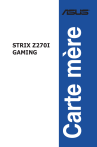
Link público atualizado
O link público para o seu chat foi atualizado.